Dell Storage NX430 User Manual [zh]
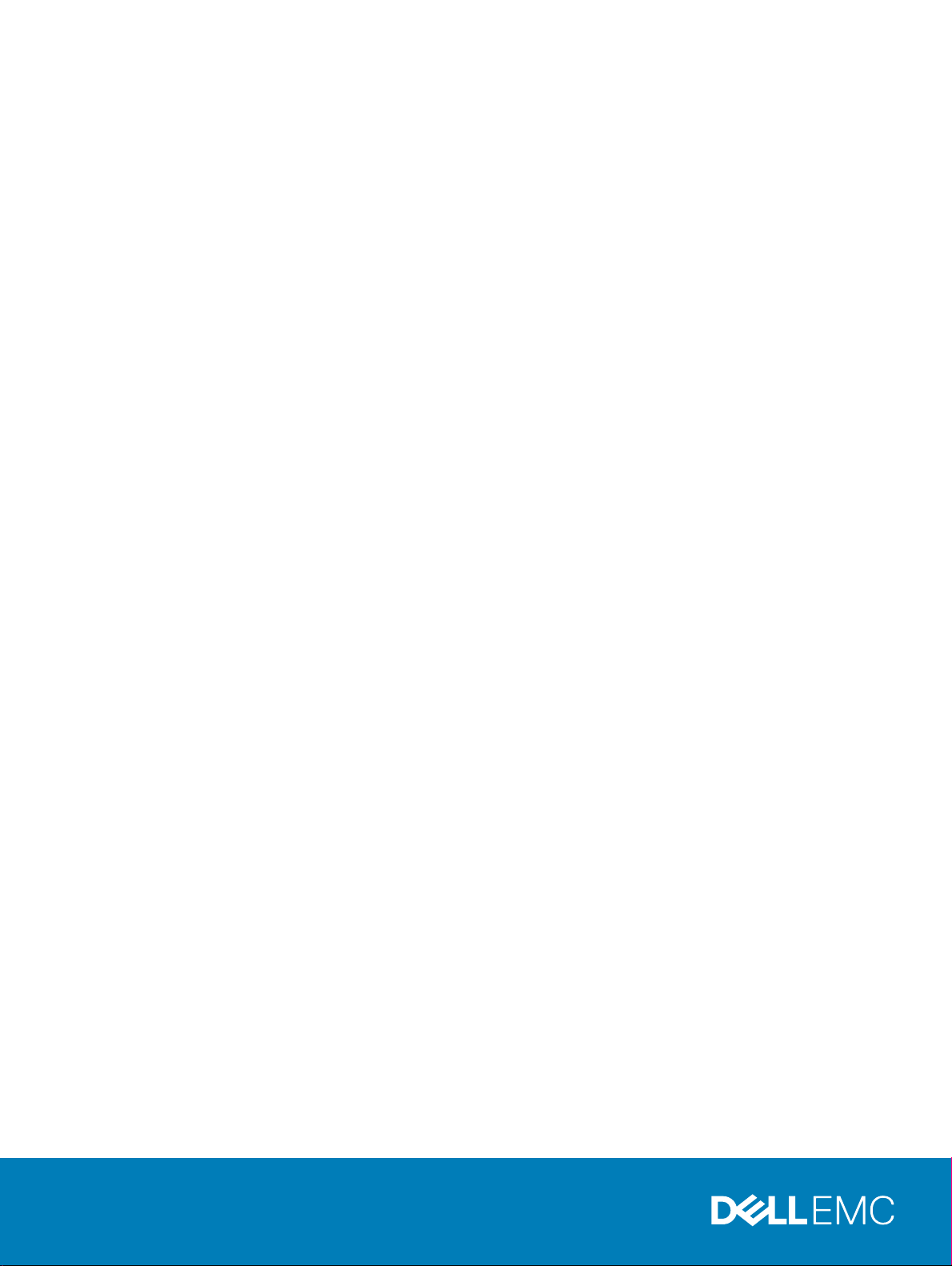
Dell EMC NX430 系统
用户手册
管制型号: E34S Series
管制类型: E34S001
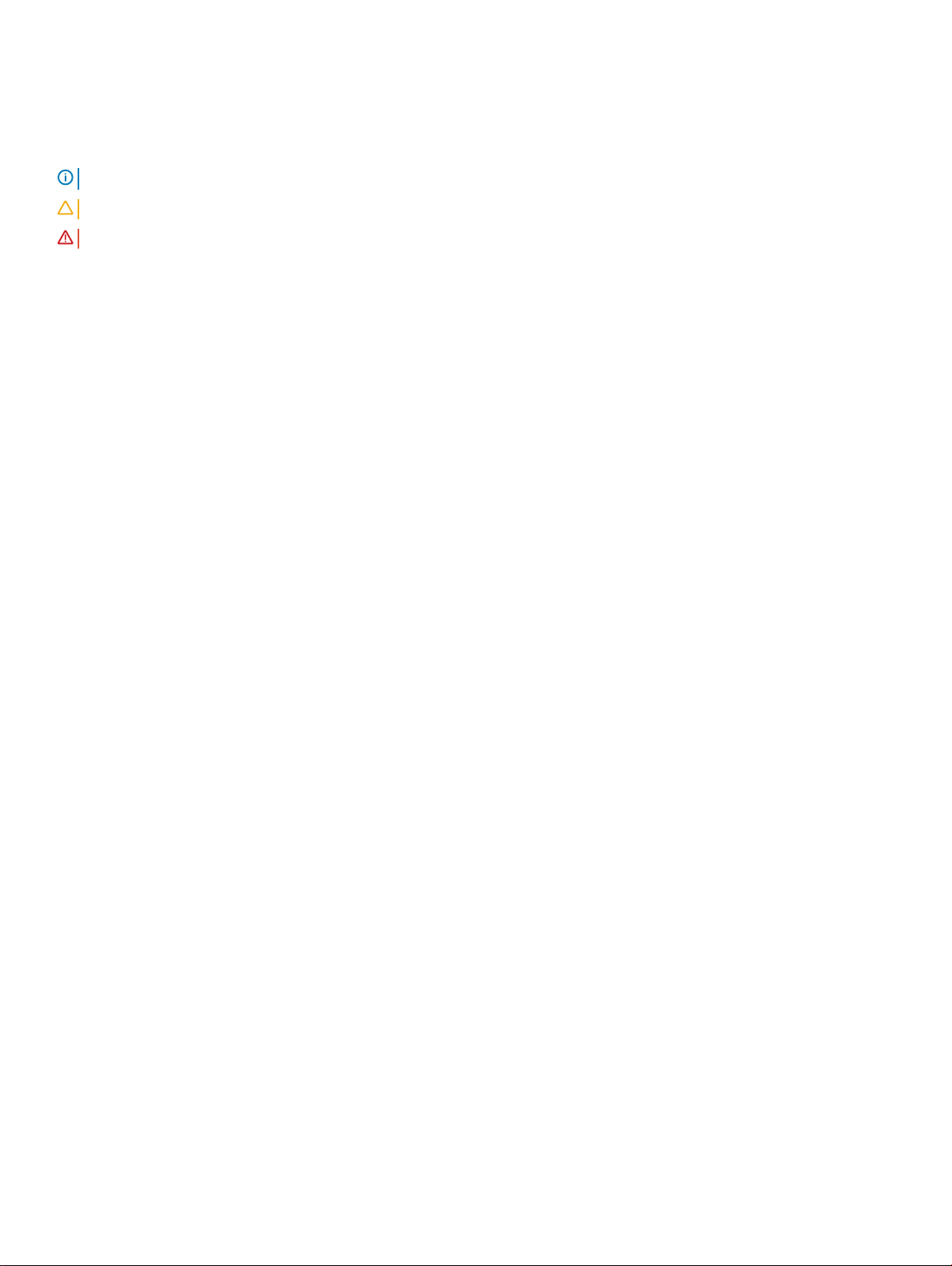
注、小心和警告
注: “注”表示可以帮助您更好地使用计算机的重要信息。
小心: “小心”表示可能会损坏硬件或导致数据丢失,并说明如何避免此类问题。
警告: “警告”表示可能会造成财产损失、人身伤害甚至死亡。
© 2016 - 2019 Dell Inc. 或其子公司。保留所有权利。Dell、EMC 和其他商标是 Dell Inc. 或其附属机构的商标。其他商标可能是其各自所有者的商标。
2019 - 02
Rev. A01
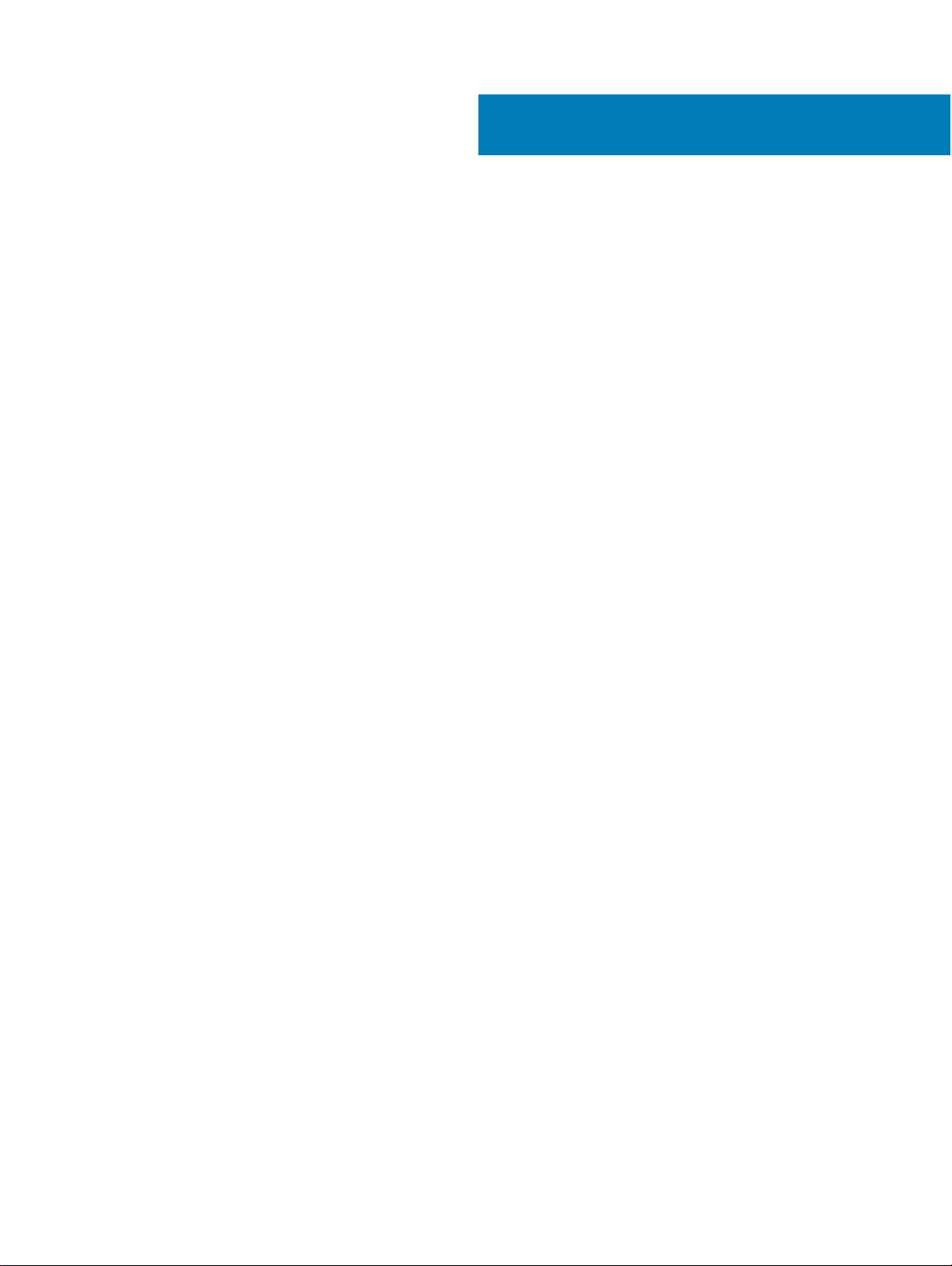
目录
1 关于系统.........................................................................................................................................................7
支持的配置......................................................................................................................................................................... 7
前面板功能部件和指示灯................................................................................................................................................ 7
LCD 面板.......................................................................................................................................................................8
背面板功能部件和指示灯.............................................................................................................................................. 10
热插拔硬盘驱动器指示灯代码...................................................................................................................................... 12
iDRAC Direct LED 指示灯代码.......................................................................................................................................12
NIC 指示灯代码................................................................................................................................................................14
冗余电源设备单元的指示灯代码..................................................................................................................................14
找到您的系统服务标签...................................................................................................................................................16
2 说明文件资源............................................................................................................................................... 17
3 技术规格...................................................................................................................................................... 19
尺寸和重量:................................................................................................................................................................... 19
处理器规格....................................................................................................................................................................... 19
扩展总线规格................................................................................................................................................................... 19
内存规格...........................................................................................................................................................................20
电源规格...........................................................................................................................................................................20
驱动器规格.......................................................................................................................................................................20
连接器规格.......................................................................................................................................................................20
视频规格............................................................................................................................................................................21
扩展操作温度................................................................................................................................................................... 21
环境规格...........................................................................................................................................................................22
4 初始系统设置和配置.................................................................................................................................... 24
设置系统...........................................................................................................................................................................24
iDRAC 配置.......................................................................................................................................................................24
用于设置 iDRAC IP 地址的选项..............................................................................................................................24
登录到 iDRAC。.........................................................................................................................................................24
使用 DVD 重新安装 NAS 操作系统..............................................................................................................................25
5 预操作系统管理应用程序.............................................................................................................................26
用于管理预操作系统应用程序的选项.........................................................................................................................26
系统设置...........................................................................................................................................................................26
查看系统设置程序.................................................................................................................................................... 26
系统设置程序详细信息............................................................................................................................................26
System BIOS(系统 BIOS)....................................................................................................................................27
iDRAC 设置公用程序................................................................................................................................................42
Device Settings(设备设置)................................................................................................................................. 42
Dell Lifecycle Controller...................................................................................................................................................43
目录
3
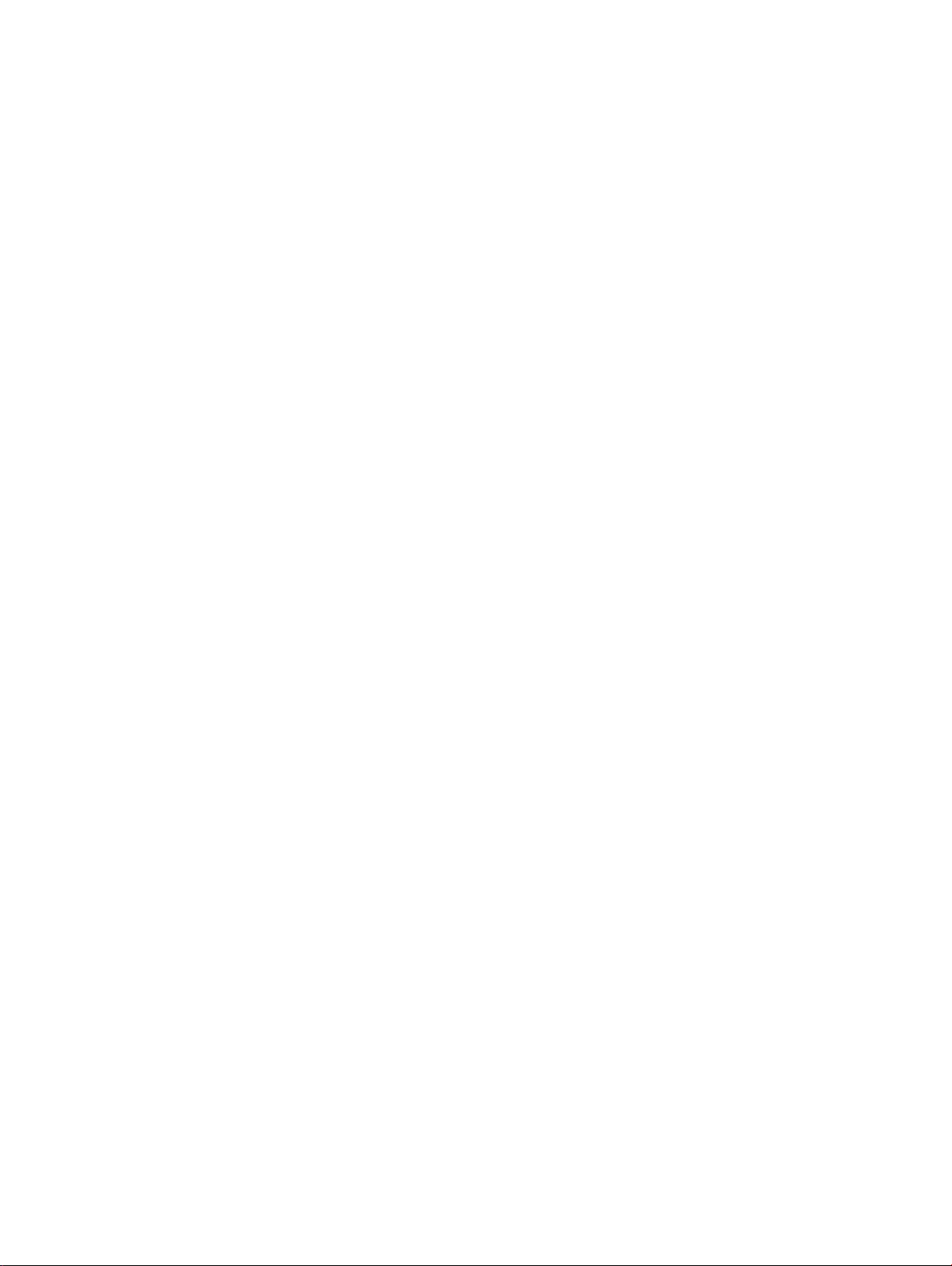
嵌入式系统管理........................................................................................................................................................ 43
引导管理器.......................................................................................................................................................................43
查看引导管理器........................................................................................................................................................ 43
引导管理器主菜单.................................................................................................................................................... 43
6 安装和卸下系统组件....................................................................................................................................45
安全说明...........................................................................................................................................................................45
拆装计算机内部组件之前..............................................................................................................................................46
拆装计算机内部组件之后..............................................................................................................................................46
建议工具...........................................................................................................................................................................46
前挡板(可选).............................................................................................................................................................. 46
安装可选的前挡板.................................................................................................................................................... 46
卸下可选的前挡板.................................................................................................................................................... 47
系统护盖...........................................................................................................................................................................48
卸下系统护盖.............................................................................................................................................................48
安装系统护盖............................................................................................................................................................ 49
系统内部...........................................................................................................................................................................50
防盗开关...........................................................................................................................................................................50
卸下防盗开关............................................................................................................................................................. 51
安装防盗开关............................................................................................................................................................ 52
冷却导流罩.......................................................................................................................................................................52
卸下冷却导流罩........................................................................................................................................................ 52
安装冷却导流罩........................................................................................................................................................ 53
系统内存...........................................................................................................................................................................53
一般内存模块安装原则............................................................................................................................................54
模式特定原则............................................................................................................................................................ 55
内存配置示例............................................................................................................................................................ 56
卸下内存模块............................................................................................................................................................ 56
安装内存模块.............................................................................................................................................................57
硬盘驱动器.......................................................................................................................................................................58
支持的硬盘驱动器配置............................................................................................................................................59
卸下 3.5 英寸热插拔硬盘驱动器托盘挡片...........................................................................................................59
安装 3.5 英寸热插拔硬盘驱动器托盘挡片...........................................................................................................60
卸下热插拔硬盘驱动器托盘................................................................................................................................... 60
安装热插拔硬盘驱动器托盘.................................................................................................................................... 61
将 2.5 英寸热插拔硬盘驱动器安装到 3.5 英寸硬盘驱动器适配器中.............................................................. 62
将 2.5 英寸热插拔硬盘驱动器从 3.5 英寸硬盘驱动器适配器中卸下.............................................................. 62
将 3.5 英寸硬盘驱动器安装到 3.5 英寸热插拔硬盘驱动器托盘中...................................................................63
从 3.5 英寸热插拔硬盘驱动器托盘中卸下 3.5 英寸硬盘驱动器.......................................................................63
光盘驱动器(可选)......................................................................................................................................................64
卸下可选的光盘驱动器............................................................................................................................................64
安装可选的光盘驱动器............................................................................................................................................65
冷却风扇...........................................................................................................................................................................65
卸下冷却风扇挡片....................................................................................................................................................66
安装冷却风扇挡片.................................................................................................................................................... 67
4
目录
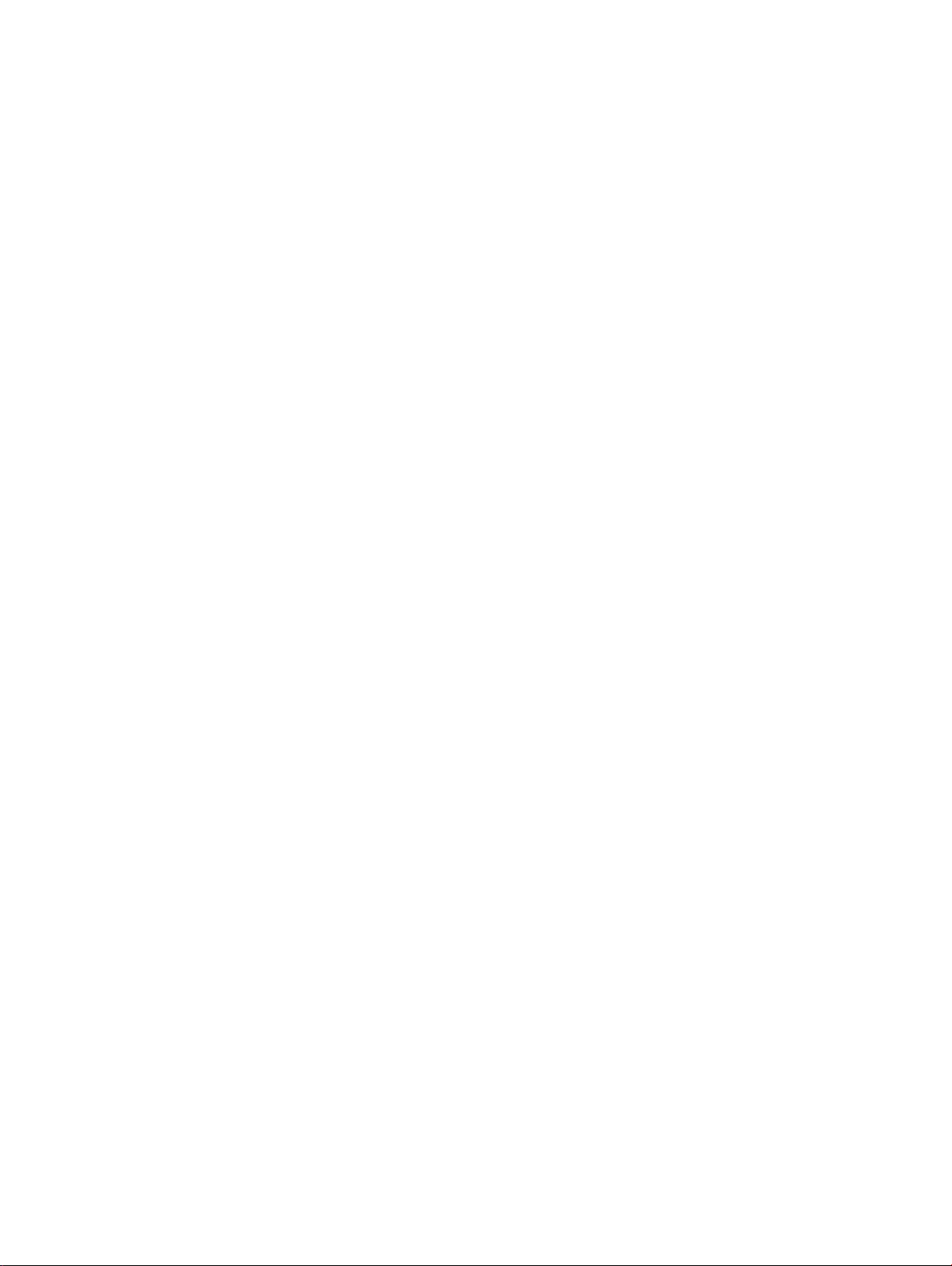
卸下冷却风扇.............................................................................................................................................................67
安装冷却风扇............................................................................................................................................................ 68
扩展卡和扩展卡提升板..................................................................................................................................................69
扩展卡安装原则........................................................................................................................................................ 69
卸下扩展卡提升板.................................................................................................................................................... 70
安装扩展卡提升板.....................................................................................................................................................71
卸下扩展卡.................................................................................................................................................................72
安装扩展卡.................................................................................................................................................................73
卸下内部 PERC 卡.................................................................................................................................................... 73
安装内部 PERC 卡.................................................................................................................................................... 75
iDRAC 端口卡(可选)..................................................................................................................................................75
装回可选的 SD vFlash 卡.........................................................................................................................................75
卸下可选的 iDRAC 端口卡.......................................................................................................................................76
安装可选的 iDRAC 端口卡.......................................................................................................................................77
处理器和散热器...............................................................................................................................................................78
卸下处理器.................................................................................................................................................................78
安装处理器.................................................................................................................................................................80
电源设备............................................................................................................................................................................81
热备用功能.................................................................................................................................................................82
卸下冗余电源设备.................................................................................................................................................... 82
安装冗余电源单元.................................................................................................................................................... 83
卸下电源设备挡片.................................................................................................................................................... 84
安装电源设备挡片.................................................................................................................................................... 84
系统电池...........................................................................................................................................................................85
更换系统电池............................................................................................................................................................ 85
硬盘驱动器背板.............................................................................................................................................................. 86
卸下硬盘驱动器背板................................................................................................................................................86
安装硬盘驱动器背板................................................................................................................................................88
控制面板部件.................................................................................................................................................................. 89
卸下 LCD 控制面板组件.......................................................................................................................................... 89
安装 LCD 控制面板组件...........................................................................................................................................91
电源插入器板................................................................................................................................................................... 91
卸下电源插入器板.....................................................................................................................................................91
安装电源插入器板.................................................................................................................................................... 92
受信平台模块...................................................................................................................................................................93
安装可信平台模块.................................................................................................................................................... 93
为 TXT 用户重新启用 TPM.....................................................................................................................................94
系统板...............................................................................................................................................................................94
卸下系统板.................................................................................................................................................................94
安装系统板.................................................................................................................................................................96
7 使用系统诊断程序...................................................................................................................................... 100
Dell 嵌入式系统诊断程序.............................................................................................................................................100
何时使用 Embedded System Diagnostics(嵌入式系统诊断程序).............................................................. 100
从引导管理器运行嵌入式系统诊断程序.............................................................................................................100
目录
5

从 Dell Lifecycle Controller 运行嵌入式系统诊断程序.......................................................................................100
系统诊断程序控制................................................................................................................................................... 101
8 跳线和连接器 ............................................................................................................................................ 102
系统板跳线设置.............................................................................................................................................................102
系统板连接器.................................................................................................................................................................103
禁用已忘记的密码.........................................................................................................................................................104
9 系统故障排除............................................................................................................................................. 105
安全第一 — 为您和您的系统着想.............................................................................................................................105
系统启动失败故障排除................................................................................................................................................ 105
外部连接故障排除.........................................................................................................................................................106
视频子系统故障排除.................................................................................................................................................... 106
USB 设备故障排除........................................................................................................................................................106
串行 I/O 设备故障排除.................................................................................................................................................107
NIC 故障排除..................................................................................................................................................................107
受潮系统故障排除.........................................................................................................................................................107
受损系统故障排除.........................................................................................................................................................108
系统电池故障排除.........................................................................................................................................................109
电源设备故障排除.........................................................................................................................................................109
电源问题故障排除...................................................................................................................................................109
电源设备故障...........................................................................................................................................................109
冷却问题故障排除......................................................................................................................................................... 110
冷却风扇故障排除......................................................................................................................................................... 110
系统内存故障排除.......................................................................................................................................................... 111
内部 U 盘故障排除......................................................................................................................................................... 111
SD 卡故障排除................................................................................................................................................................112
光盘驱动器故障排除..................................................................................................................................................... 112
磁带备份装置故障排除................................................................................................................................................. 113
硬盘驱动器故障排除..................................................................................................................................................... 113
扩展卡故障排除..............................................................................................................................................................114
处理器故障排除..............................................................................................................................................................114
10 获得帮助................................................................................................................................................... 115
联系 Dell...........................................................................................................................................................................115
说明文件反馈..................................................................................................................................................................115
通过使用 QRL 访问系统信息.......................................................................................................................................115
快速资源定位器........................................................................................................................................................116
6
目录
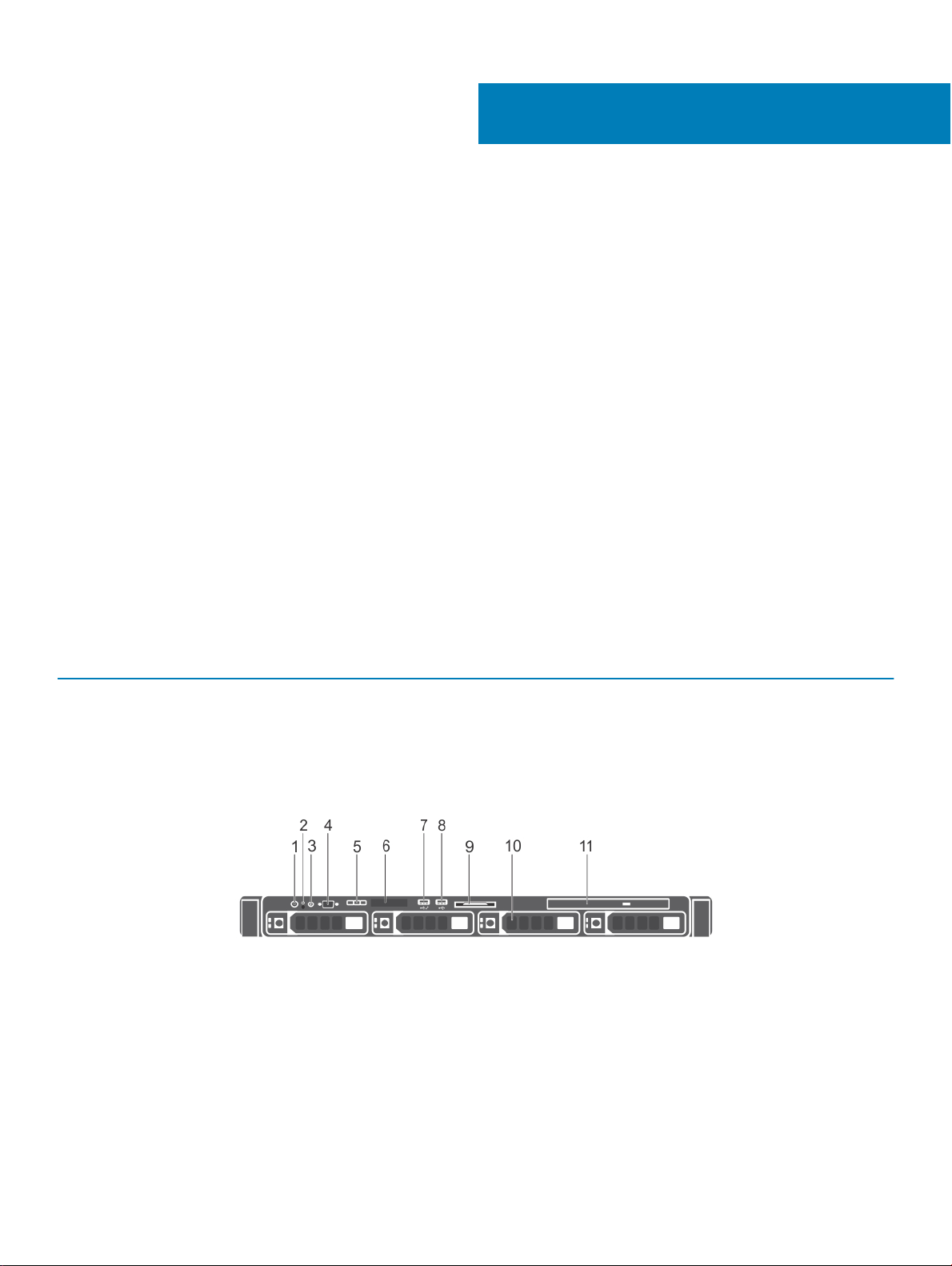
关于系统
Dell Storage NX430 NAS 系统支持一个基于 Intel E3-1200V5 系列的处理器、最多四个 DIMM、最多四个硬盘驱动器或固态驱动器
(SSD)。
主题:
• 支持的配置
• 前面板功能部件和指示灯
• 背面板功能部件和指示灯
• 热插拔硬盘驱动器指示灯代码
• iDRAC Direct LED 指示灯代码
• NIC 指示灯代码
• 冗余电源设备单元的指示灯代码
• 找到您的系统服务标签
支持的配置
Dell Storage NX430 NAS 系统支持以下配置:
1
表. 1: 支持的配置
System(系统) 配置
四个硬盘驱动器系统
3.5 英寸硬盘驱动器适配器支持最多四个 3.5 英寸或四个 2.5 英寸
热插拔硬盘驱动器。
前面板功能部件和指示灯
图 1: 前面板功能部件和指示灯—四个 3.5 英寸热交换硬盘驱动器机箱
关于系统
7
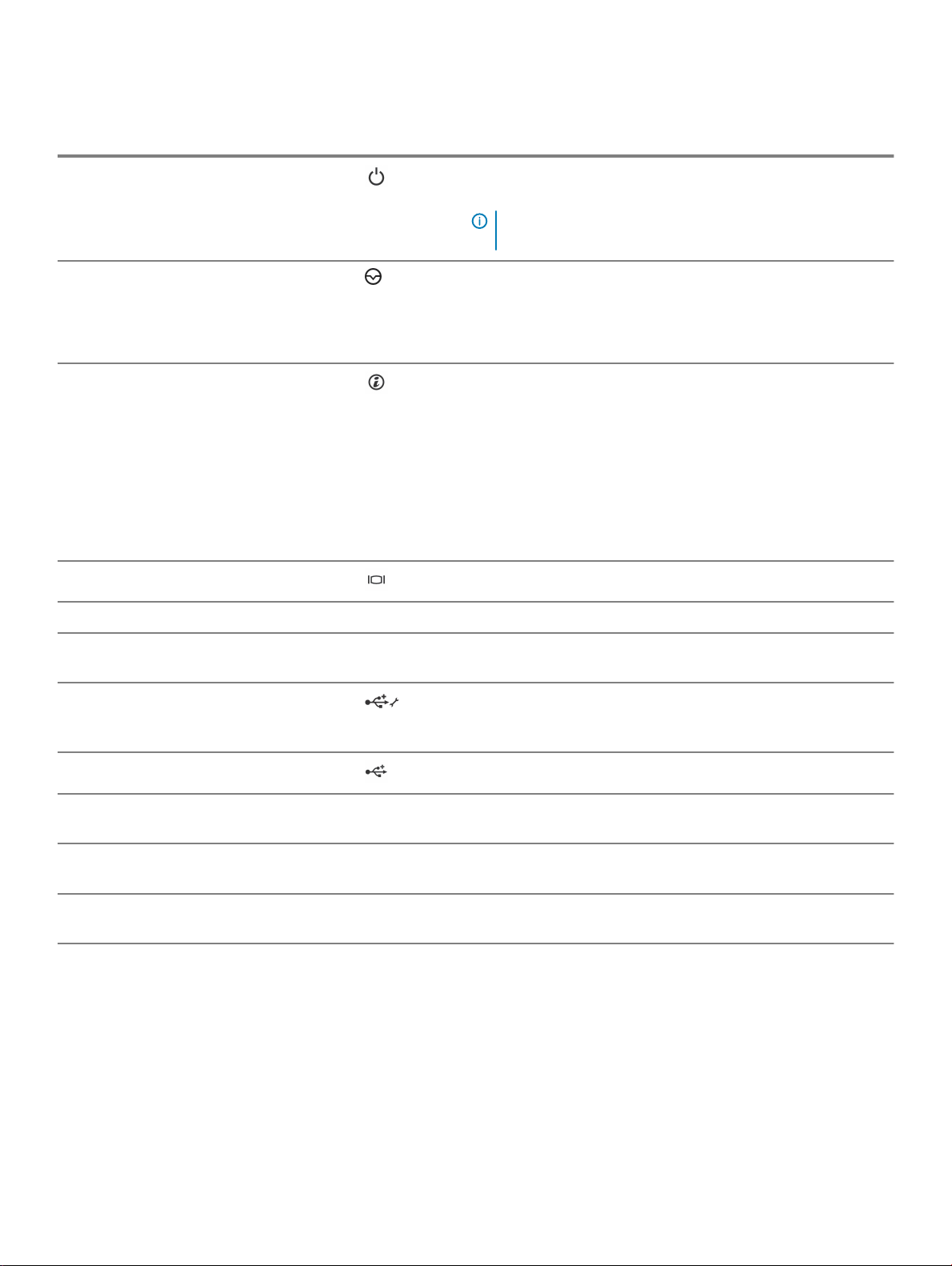
表. 2: 前面板功能部件和指示灯—四个 3.5 英寸热交换硬盘驱动器机箱
项目 指示灯、按钮或连接器 图标 说明
1
2 NMI 按钮
3
4
5 LCD 菜单按钮 允许您导航控制面板 LCD 菜单。
通电指示灯、电源按钮
系统识别按钮 用于查找机架中的特定系统。识别按钮位于前面和背面板。当按下
视频连接器 可用于将显示屏连接到系统。
用于了解系统的电源状态。 当系统接通电源时,开机指示灯将亮
起。电源按钮控制输出至系统的电力。
注: 对于兼容 ACPI 的操作系统,使用电源按钮关闭系统可以
在系统电源关闭前执行正常的关机操作。
此按钮用于在运行某些操作系统时对软件和设备驱动程序错误进行
故障排除。使用回形针的末端可以按压此按钮。
只有获得合格支持人员指导,或者操作系统说明文件中有相关指
示,才可使用此按钮。
其中一个按钮时,系统前面板上的 LCD 面板和后面板上的系统状
态指示灯将闪烁,直至再次按下其中一个按钮为止。
按下系统识别按钮时将打开或关闭系统 ID。
如果系统在 POST 过程中停止响应,按住系统 ID 按钮五秒以上,
可进入 BIOS 进程模式。
要重设 iDRAC(如果未在 F2 iDRAC 设置中禁用),请按住该按钮
并保持 15 秒以上。
6 LCD 面板 显示系统 ID、状态信息和系统错误消息。请参阅 LCD 面板功能部
件一节。
7 USB 管理端口/iDRAC 管理
USB 端口
8 USB 连接器 用于将 USB 设备连接到系统。此端口符合 USB 2.0 标准。
9
10
11
信息标签
硬盘驱动器插槽
光盘驱动器插槽
用作常规的 USB 端口或提供访问 iDRAC Direct 功能部件的途径。
有关更多信息,请参阅《 iDRAC 用户指南》,网址:Dell.com/
idracmanuals。
包含服务标签、NIC、MAC 地址等系统信息供参考。信息标签是滑
出式标签面板。
用于安装多达四个 3.5 英寸热插拔硬盘驱动器或通过 3.5 英寸硬盘
驱动器适配器安装四个 2.5 英寸热插拔硬盘驱动器。
用于安装可选的细长型 SATA DVD - ROM 驱动器或 DVD +/ - RW
驱动器。
LCD 面板
系统的 LCD 面板提供了系统信息、状态和错误消息,用以表明系统是否在正确运行或者是否需要予以注意。有关错误消息的更多信
息,请参阅 Dell Event and Error Messages Reference Guide(Dell 事件和错误消息参考指南),网址:Dell.com/
openmanagemanuals >OpenManage 软件。
• 系统正常运行期间,LCD 背景光呈蓝色亮起。
• 系统需要予以注意时,LCD 呈琥珀色亮起,并显示错误代码,并且后面跟随有描述性文本。
8
关于系统
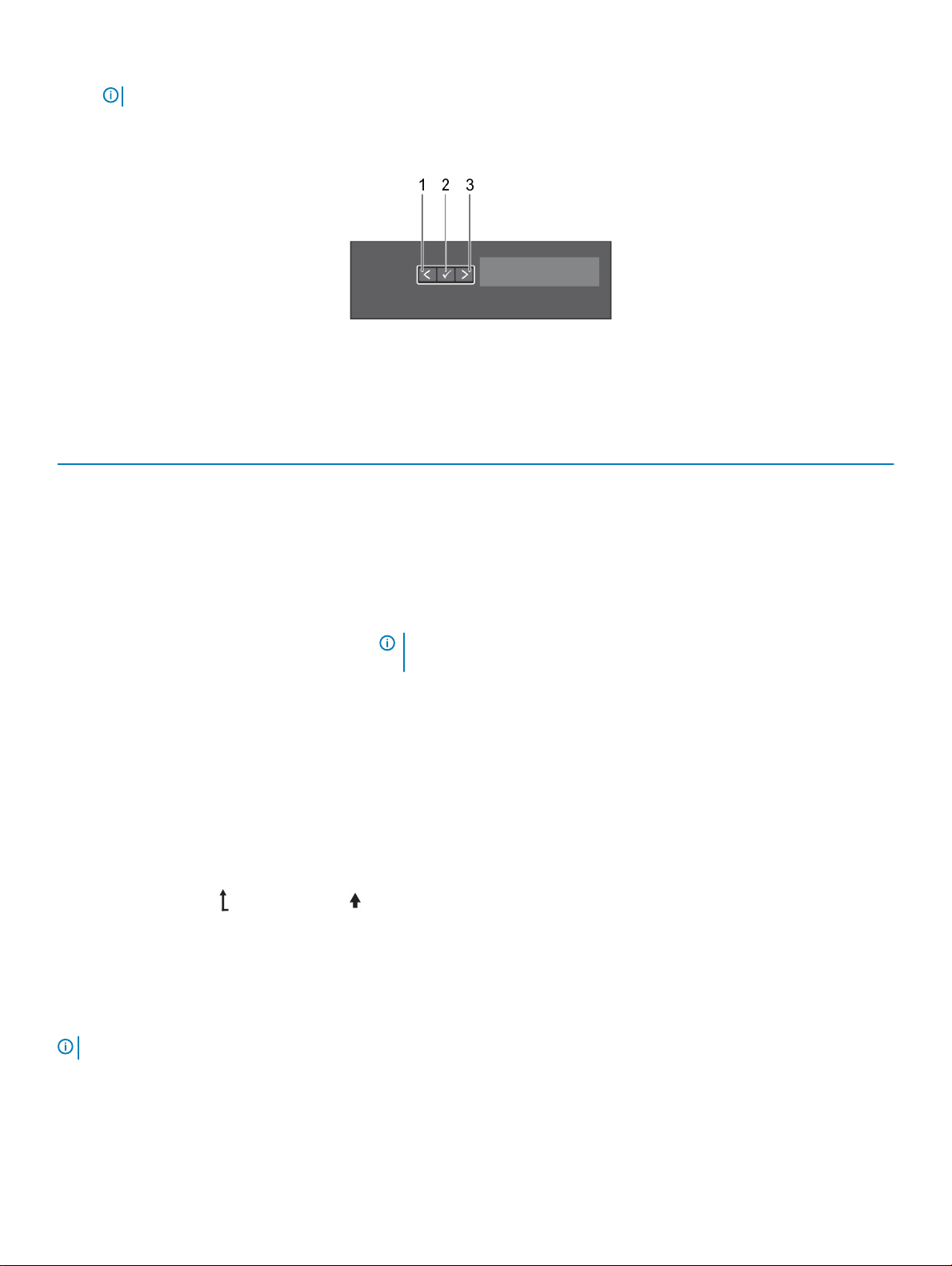
注: 如果系统已连接至电源并且检测到错误,则无论系统是否开启,LCD 都呈琥珀色亮起。
• LCD 背景光将在系统处于待机模式时关闭,并可通过按 LCD 面板上的选择、向左或向右按钮来打开。
• 如果通过 iDRAC 公用程序、LCD 面板或其他工具关闭了 LCD 消息显示,LCD 背景光将处于不亮状态。
图 2: LCD 面板功能部件
表. 3: LCD 面板功能部件
项目 按钮 说明
1
向左 使光标向后移动一步。
2
3
选择 选择由光标高亮度显示的菜单项。
向右 使光标向前移动一步。
在信息滚动过程中:
• 按住电源按钮可提高滚动速度。
• 松开按钮可停止。
注: 松开该按钮时,显示屏将会停止滚动。处于不活动状态 45 秒后,显示
屏将开始滚动。
查看主页屏幕
关于此任务
Home (主页)屏幕显示用户可配置的系统相关信息。在系统正常运行期间,如果没有显示状态消息或错误,便会显示此屏幕。当系
统处于待机模式时,如果没有任何错误消息,那么在经过数分钟的非活动时间后,LCD 背光便会关闭。
步骤
1 按三个导航按钮(选择、向左或向右)中的任意一个,即可查看 Home(主页)屏幕。
2 要从其他菜单导航至主屏幕,请完成以下步骤:
a
按住向上箭头 直到主屏幕图标 。
b 选择主屏幕图标。
c 从主屏幕中按 Select(选择)按钮,进入主菜单。
设置菜单
注: 在 Setup(设置)菜单中选择一个选项后,必须确认该选项,然后才能进行下一项操作。
关于系统
9
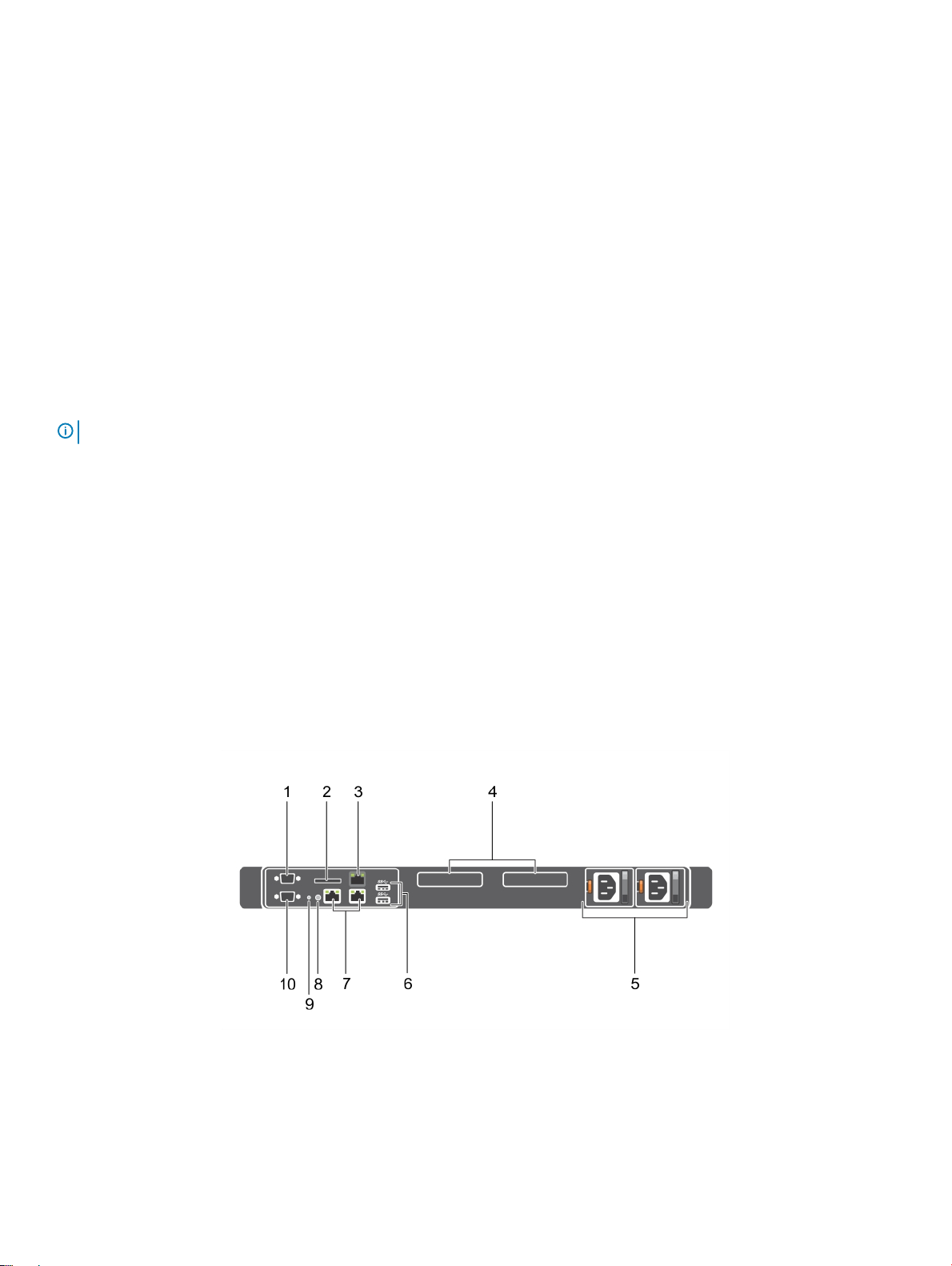
选项 说明
iDRAC
Set error(设置错误)选择 SEL 将以符合 SEL 中 IPMI 说明的格式显示 LCD 错误消息。此举可实现 LCD 消息与 SEL 条目的匹配。
Set home(设置主
屏幕)
选择 DHCP 或 Static IP(静态 IP)配置网络模式。如果选择 Static IP(静态 IP),可用的字段将有 IP、
Subnet (Sub)(子网 (Sub))和 Gateway (Gtw)(网关 (Gtw))。选择 Setup DNS(设置 DNS)启用 DNS 并
查看域地址。有两个单独的 DNS 条目。
选择 Simple (简单)将以用户友好的简化说明显示 LCD 错误消息。有关错误消息的详细信息,请参阅 Dell
Event and Error Messages Reference Guide((Dell 事件和错误消息参考指南),网址:Dell.com/
openmanagemanuals
选择要在 Home(主页) 屏幕上显示的默认信息。有关可以在 Home (主页)屏幕上设置为默认设置的选项
和项目,请参阅 View(视图)菜单部分。
> OpenManage 软件。
视图菜单
注: 在“视图”菜单中选择一个选项后,必须确认该选项,然后才能进行下一项操作。
选项 说明
iDRAC IP 显示 iDRAC8 的 IPv4 或 IPv6 地址。地址包括 DNS(Primary(主)和 Secondary(次))、Gateway(网
关)、IP 及 Subnet(子网)(IPv6 没有子网)。
MAC
名称
显示 iDRAC、iSCSI 或网络设备的 MAC 地址。
显示系统的 Host(主机)名称、Model(型号)或 User String(用户字符串)。
编号
电源
温度
显示系统的资产标签或服务标签。
显示系统的功率输出,以 BTU/时或瓦特为单位。显示格式可以在设置菜单的设置主屏幕子菜单中配置。
显示系统的温度输出,以摄氏或华氏为单位。显示格式可以在设置菜单的设置主屏幕子菜单中配置。
背面板功能部件和指示灯
图 3: 背面板功能部件和指示灯
10
关于系统
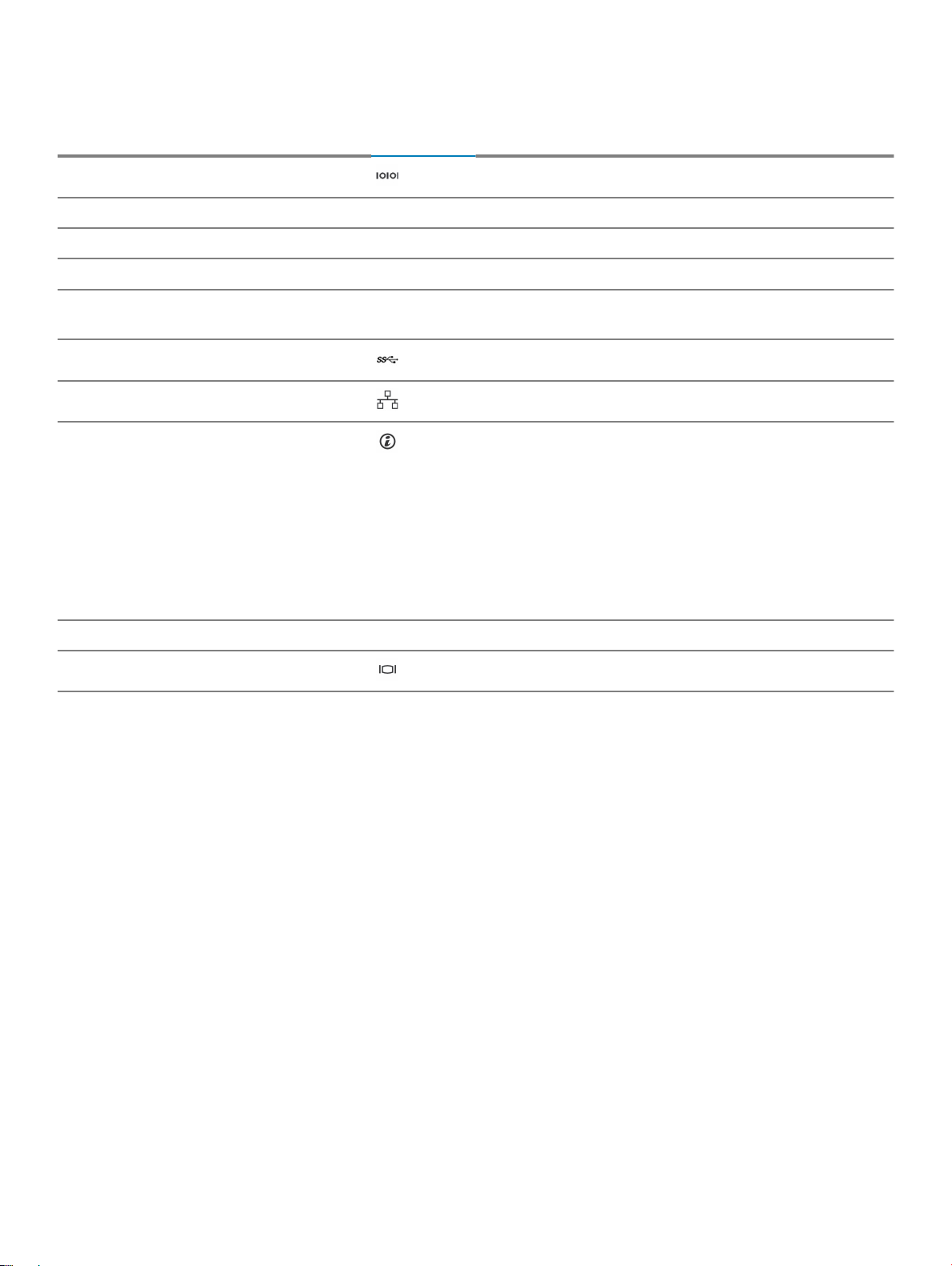
表. 4: 背面板功能部件和指示灯
项目 指示灯、按钮或连接器 图标 说明
1
2 vFlash 卡插槽(可选) 用于连接 vFlash 卡。
3 iDRAC 端口(可选)
4 PCIe 扩充卡插槽(2 个) 允许您连接 PCI Express 扩展卡。
5 电源设备单元(PSU1 和
6 USB 连接器 用于将 USB 设备连接到系统。这些端口符合 USB 3.0 标准。
7
8
9
串行连接器 允许您将串行设备连接到系统。
用于安装专用的管理端口卡。
用于安装最多两个 350 W 冗余 AC 电源单元。
PSU2)
以太网连接器
系统识别按钮 用于查找机架中的特定系统。识别按钮位于前面和背面板。当按
系统识别连接器 通过可选电缆固定臂连接可选系统状态指示灯部件。
用于连接集成的 10/100/1000 Mbps NIC 连接器。
下其中一个按钮时,系统前面板上的 LCD 面板和后面板上的系统
状态指示灯将闪烁,直至再次按下其中一个按钮为止。
按下系统识别按钮时将打开或关闭系统 ID。
如果系统在 POST 过程中停止响应,按住系统 ID 按钮五秒以
上,可进入 BIOS 进程模式。
要重设 iDRAC(如果未在 F2 iDRAC 设置中禁用),请按住该按
钮并保持 15 秒以上。
10
视频连接器
允许您将 VGA 显示屏连接到系统。
关于系统
11
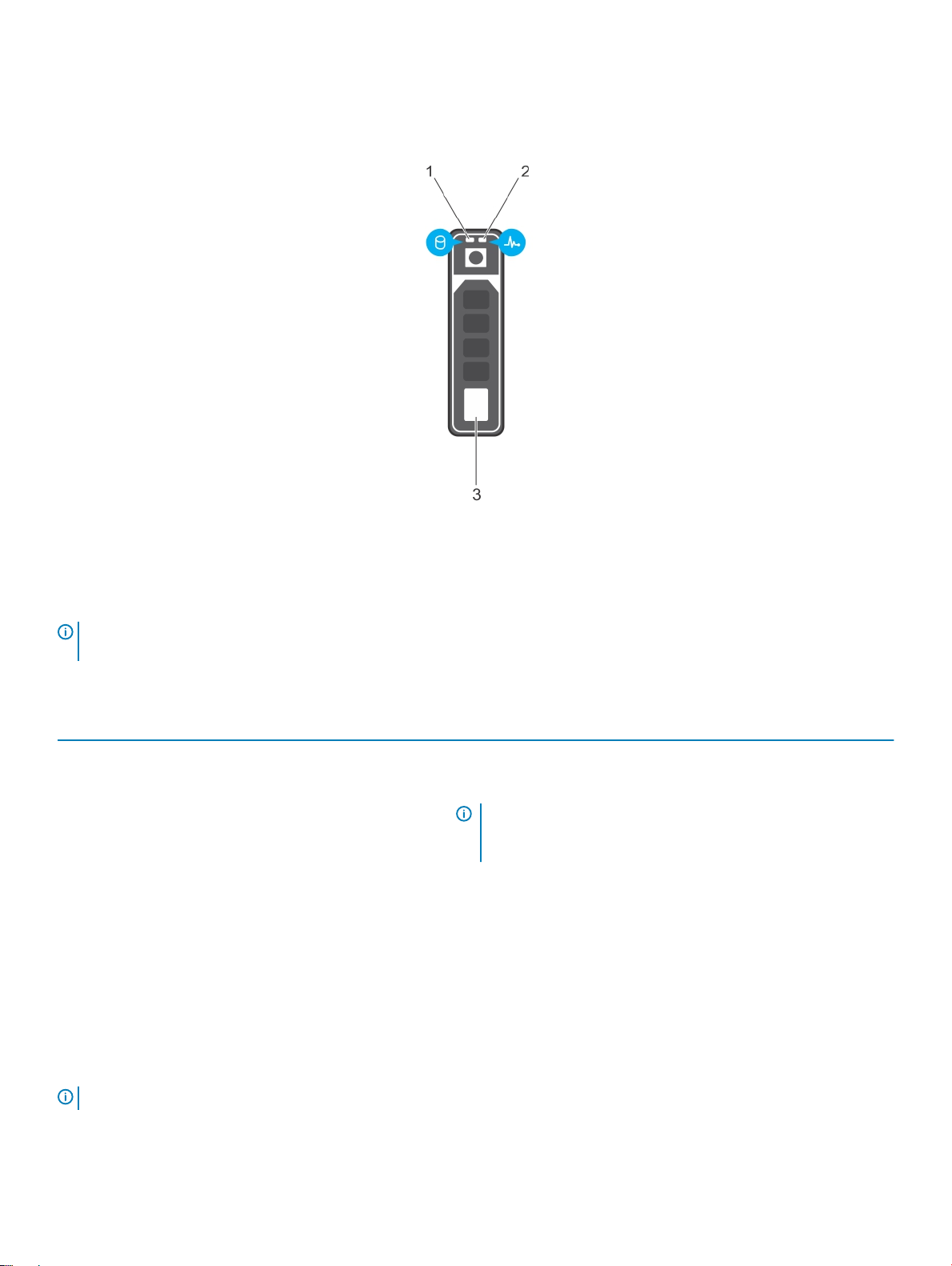
热插拔硬盘驱动器指示灯代码
图 4: 热插拔硬盘驱动器指示灯
1 硬盘驱动器活动指示灯 2 硬盘驱动器状态指示灯
3 硬盘驱动器
注: 如果硬盘驱动器处于 Advanced Host Controller Interface (AHCI)(高级主机控制器接口)模式,则状态指示灯(右侧)不工
作并保持熄灭。
表. 5: 热插拔硬盘驱动器指示灯
驱动器状态指示灯显示方式(仅适用于 RAID) 状态
每秒闪烁绿光两次 识别驱动器或准备卸下。
关 准备插入或卸下驱动器。
注: 在系统开机之后所有硬盘驱动器都初始化之前,驱动器状态
指示灯会一直保持熄灭。此时,驱动器不能进行插入或卸下操
作。
闪烁绿光、琥珀色光,然后熄灭 预测的驱动器故障
每秒闪烁琥珀色光四次 驱动器故障
缓慢闪烁绿光 正在重建驱动器
变为绿色 驱动器联机
闪烁绿光三秒钟,闪烁琥珀色光三秒钟,然后熄灭六秒钟 重建已停止
iDRAC Direct LED 指示灯代码
注: 在 USB 模式下使用 USB 端口时,iDRAC Direct LED 指示灯不会亮起。
12
关于系统
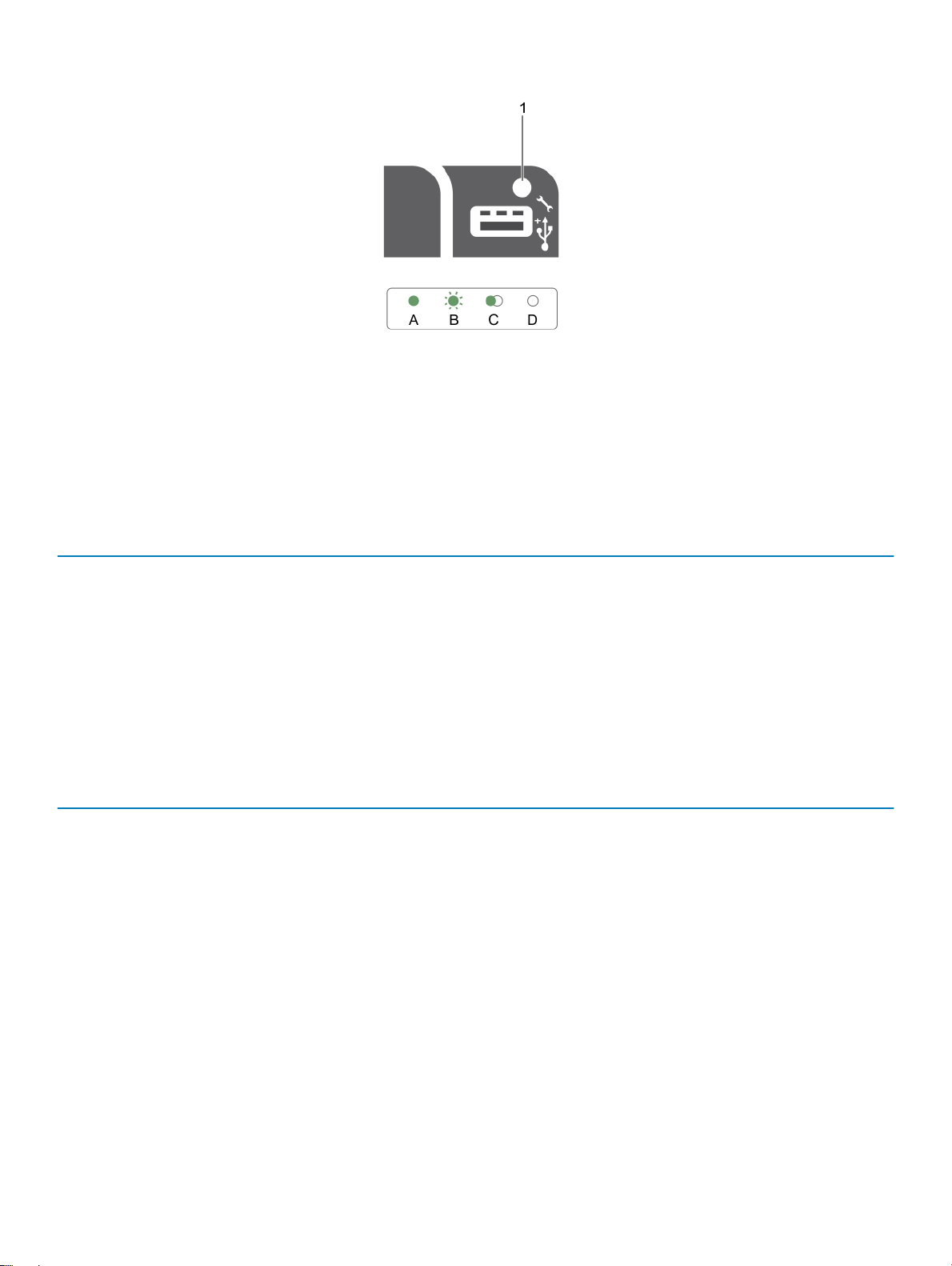
图 5: iDRAC Direct LED 指示灯
1 iDRAC Direct 状态指示灯
iDRAC Direct LED 指示灯表描述了通过管理端口(USB XML 导入)配置 iDRAC Direct 时的 iDRAC Direct 活动。
表. 6: iDRAC Direct LED 指示灯
惯例 iDRAC Direct LED 指
A
B
C
D
下表描述了使用膝上型计算机和电缆(膝上型计算机连接)配置 iDRAC Direct 时的 iDRAC Direct 活动。
表. 7: iDRAC Direct LED 指示灯显示方式
iDRAC Direct LED 指示灯
显示方式
呈绿色稳定亮起 2 秒钟
闪烁绿色(亮起 2 秒钟,
熄灭 2 秒钟)
熄灭 表示已拔下膝上型计算机电缆插头。
示灯显示方式
绿色 变为绿色至少两秒,用于指示文件传输开始和结束。
绿色闪烁 表示文件传输或任何操作任务。
绿色,熄灭 表示文件传输已完成。
不亮
状态
表示已连接膝上型计算机。
表示已识别连接的膝上型计算机。
状态
表示 USB 已准备就绪,可进行删除或该任务已完成。
关于系统
13
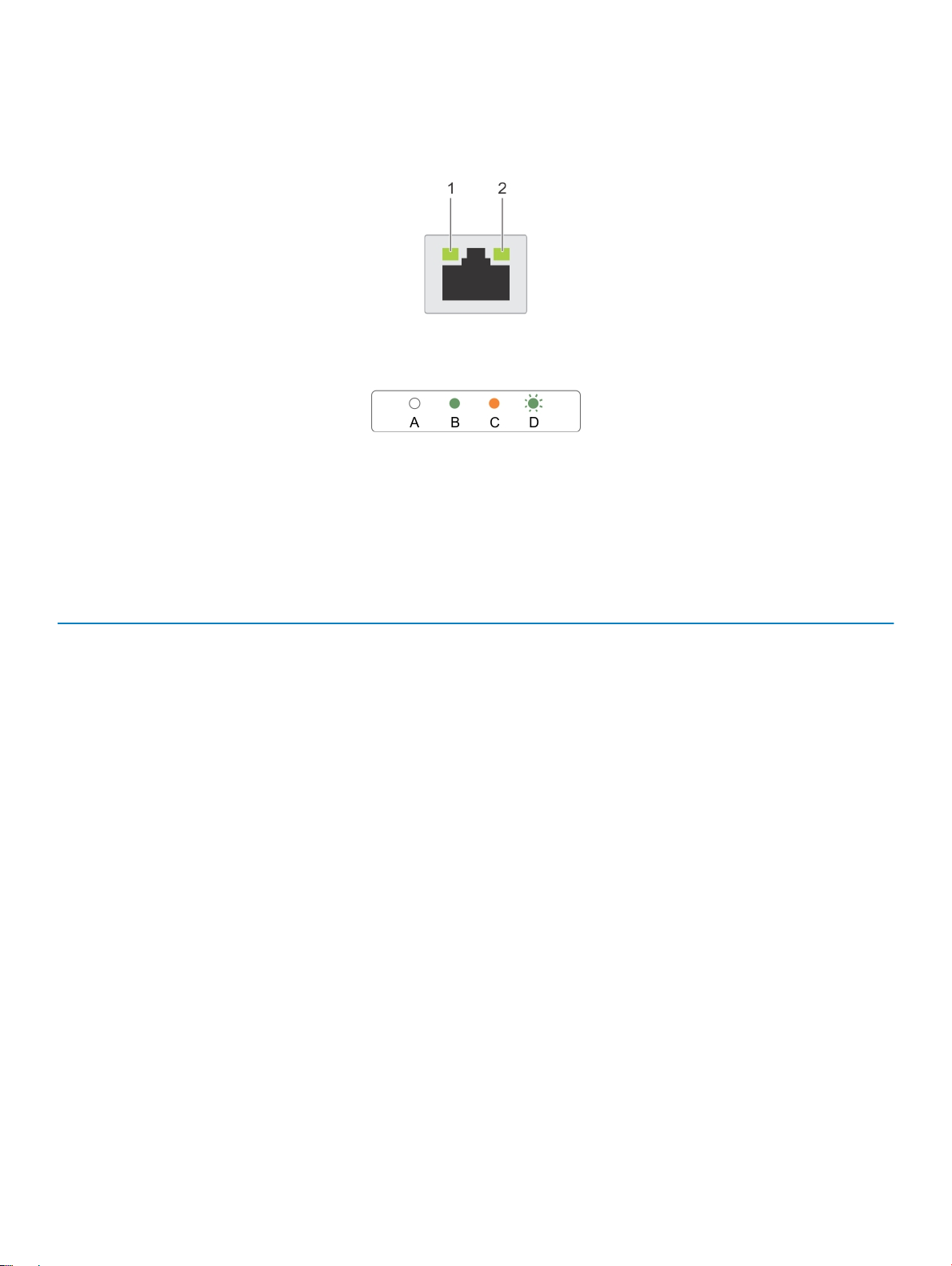
NIC 指示灯代码
图 6: NIC 指示灯
1 链路指示灯 2 活动指示灯
表. 8: NIC 指示灯
惯例 指示灯 状态
A
B
C
D
链路和活动指示灯熄灭
链路指示灯呈绿色亮起
链接指示灯呈琥珀色亮起
活动指示灯呈绿色闪烁 正在发送或接收网络数据。
NIC 未连接至网络。
NIC 以低于其最高端口速度的速度连接到有效的网
络。
冗余电源设备单元的指示灯代码
每个交流电源设备 (PSU) 均具有发光的半透明手柄,用于表明是否存在电源或是否出现电源故障。
14
关于系统
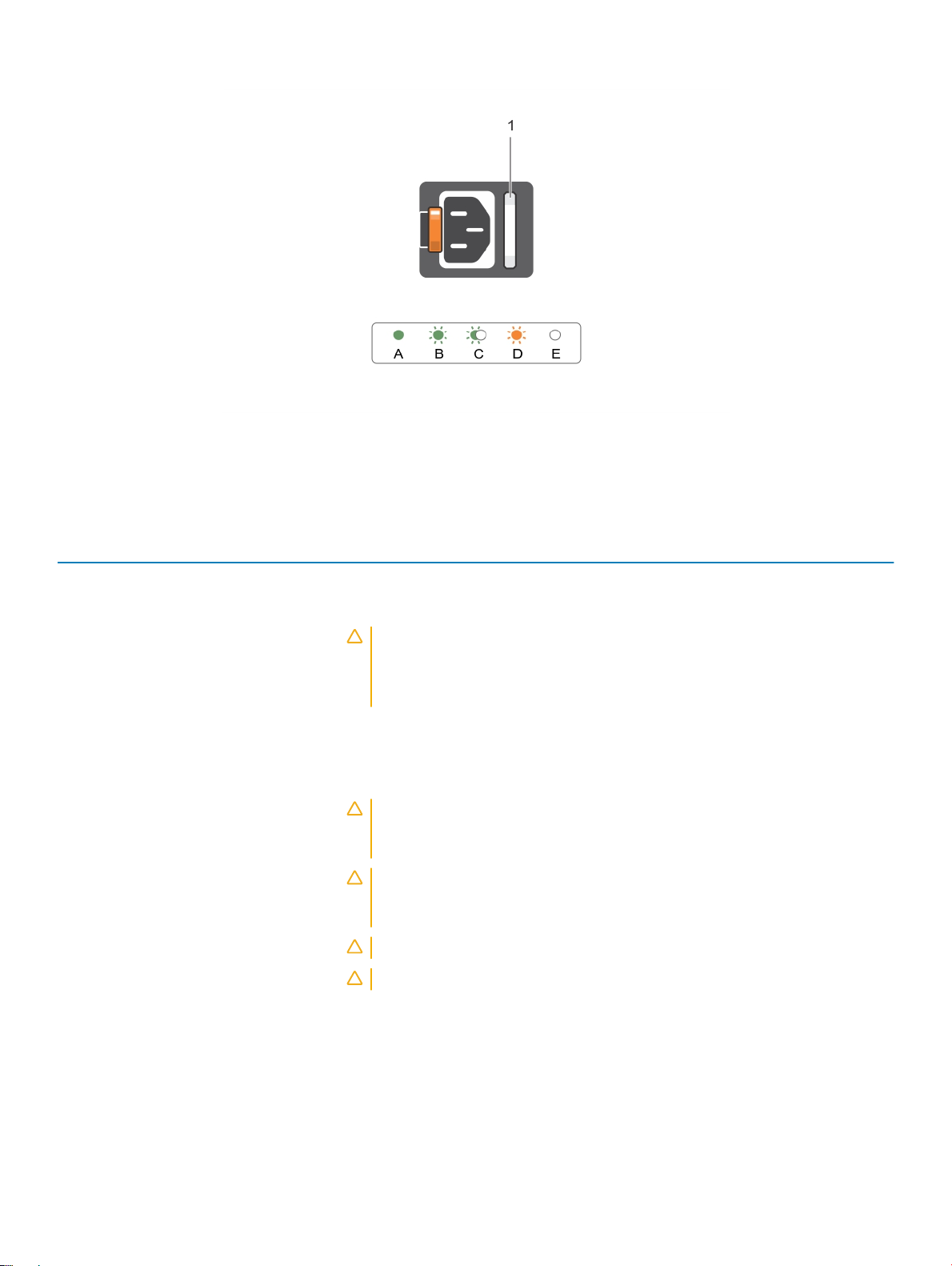
图 7: AC PSU 状态指示灯
1 AC PSU 状态指示灯或手柄
表. 9: 冗余 AC PSU 状态指示灯
惯例 电源指示灯显示方式 状态
A
绿色
有效的电源已连接到 PSU,PSU 正常运行。
B
C
D
E
绿色闪烁
呈绿色闪烁,然后熄
灭
呈琥珀色闪烁
不亮 未连接电源。
正在更新 PSU 固件时,PSU 手柄呈绿色闪烁。
小心: 在更新固件时,请勿断开电源线或拔下 PSU 插头。如果固件更新中断,
PSU 将无法正常工作。您必须使用 Dell Lifecycle Controller 回滚 PSU 固件。有
关更多信息,请参阅位于 Dell.com/idracmanuals 上的 Dell Lifecycle Controller
User’s Guide(Dell Lifecycle Controller 用户指南)。
在热添加 PSU 时,PSU 手柄以 4 Hz 频率闪烁绿光,然后熄灭。这表示 PSU 在效率、
功能组、运行状况和支持的电压方面不匹配。确保两个 PSU 相同。
表示 PSU 中出现问题。
小心: 在纠正 PSU 不匹配情况时,请仅更换指示灯闪烁的 PSU。更换另外的
PSU 以构成匹配的 PSU 对将导致错误状况,并且系统会出现意外关机。要从高
输出配置更改为低输出配置或反之,必须关闭系统电源。
小心: AC PSU 支持 220 V 和 110 V 输入电压(Titanium PSU 除外,其仅支持
220 V)。当两个相同的 PSU 接收不同的输入电压时,它们可以输出不同功率,
由此触发不匹配的情况。
小心: 如果使用两个 PSU,二者必须为相同类型且具有相同的最大输出功率。
小心: 不支持 AC PSU 和 DC PSU 混用,否则会触发不匹配的情况。
关于系统
15
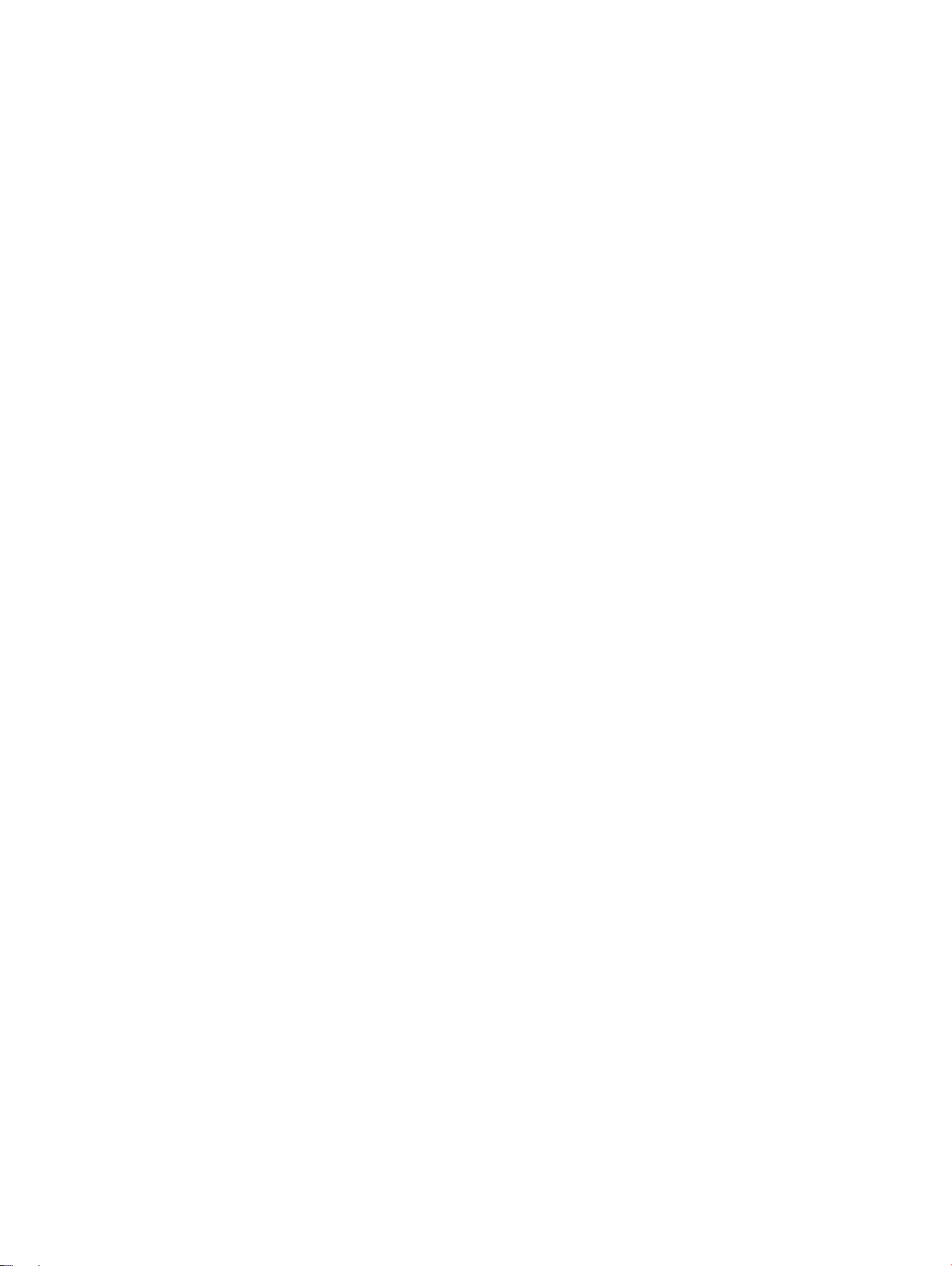
找到您的系统服务标签
您的系统由唯一的快速服务代码和服务标签号码来标识。通过拉出信息标签,可找到位于系统 正面的快速服务代码和服务标签。另
外,该信息也可能位于系统机箱上的不干胶标签上。Dell 使用此信息将支持电话转接到相应的人员。
16
关于系统
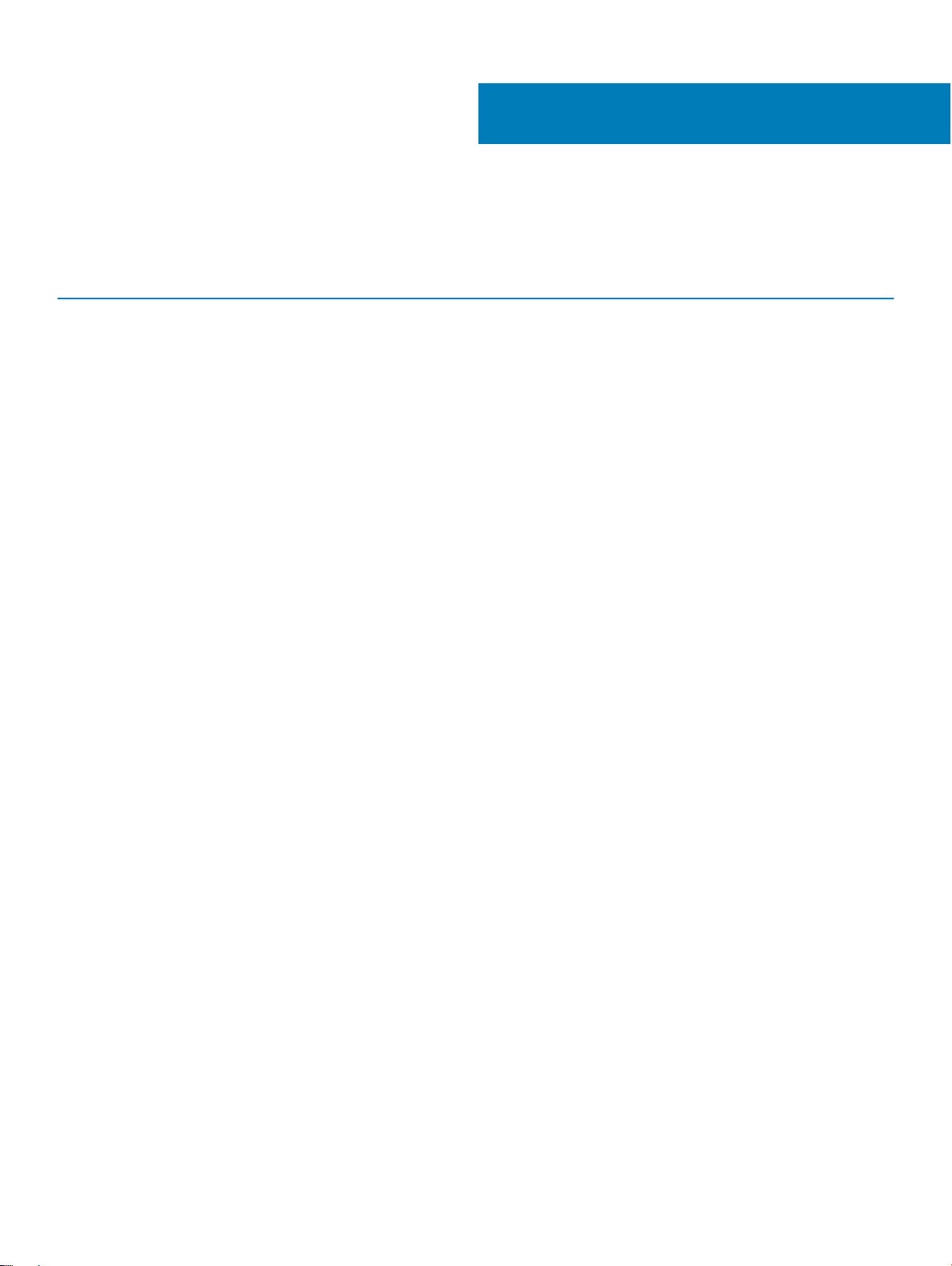
本节介绍了有关系统说明文件资源的信息。
任务 说明文件 位置
设置系统 有关将系统安装到机架中的信息,请参阅机架解
决方案随附的机架说明文件。
有关开启系统和系统技术规格的信息,请参阅系
统随附的 Getting Started With Your System(系
统使用入门)说明文件。
有关设置存储系统和内部存储步骤的信息,请参
阅 Setting Up Your Dell Storage NX430 Network
Attached Storage System
NX430
网络连接存储系统)
(设置
。
Dell Storage
Dell.com/storagemanuals
2
说明文件资源
配置系统 有关配置、管理、更新和恢复系统的信息,请参
阅 Dell EMC Network Attached Storage Systems
using Windows Storage Server 2016
Administrator's Guide(运行 Windows Storage
Server 2016 的 Dell EMC 网络连接存储系统管理
员指南)。
有关 iDRAC 的功能、配置和登录 iDRAC,以及远
程管理系统的信息,请参阅 Integrated Dell
Remote Access Controller User's Guide
(Integrated Dell Remote Access Controller 用户指
南)。
要了解 Remote Access Controller Admin
(RACADM) 子命令和支持的 RACADM 界面的信
息,请参阅 RACADM Command Line Reference
Guide for iDRAC(适用于 iDRAC 的 RACADM 命
令行参考指南)。
有关更新驱动程序和固件的信息。
系统故障排除 有关对硬件问题进行故障排除的信息,请参阅
Dell EMC Network Attached Storage Systems
using Windows Storage Server 2016
Troubleshooting Guide(运行 Windows Storage
Server 2016 的 Dell EMC 网络连接存储系统故障
排除指南)。
Dell.com/storagemanuals
Dell.com/idracmanuals
Dell.com/idracmanuals
Dell.com/support/drivers
Dell.com/storagemanuals
管理系统
有关 Dell OpenManage Systems Management 功
能的信息,请参阅 Dell OpenManage Systems
Management Overview Guide(Dell OpenManage
Systems Management 概览指南)。
有关安装、使用 OpenManage 以及进行故障排除
的信息,请参阅 Dell OpenManage Server
Dell.com/openmanagemanuals
Dell.com/openmanagemanuals
说明文件资源
17
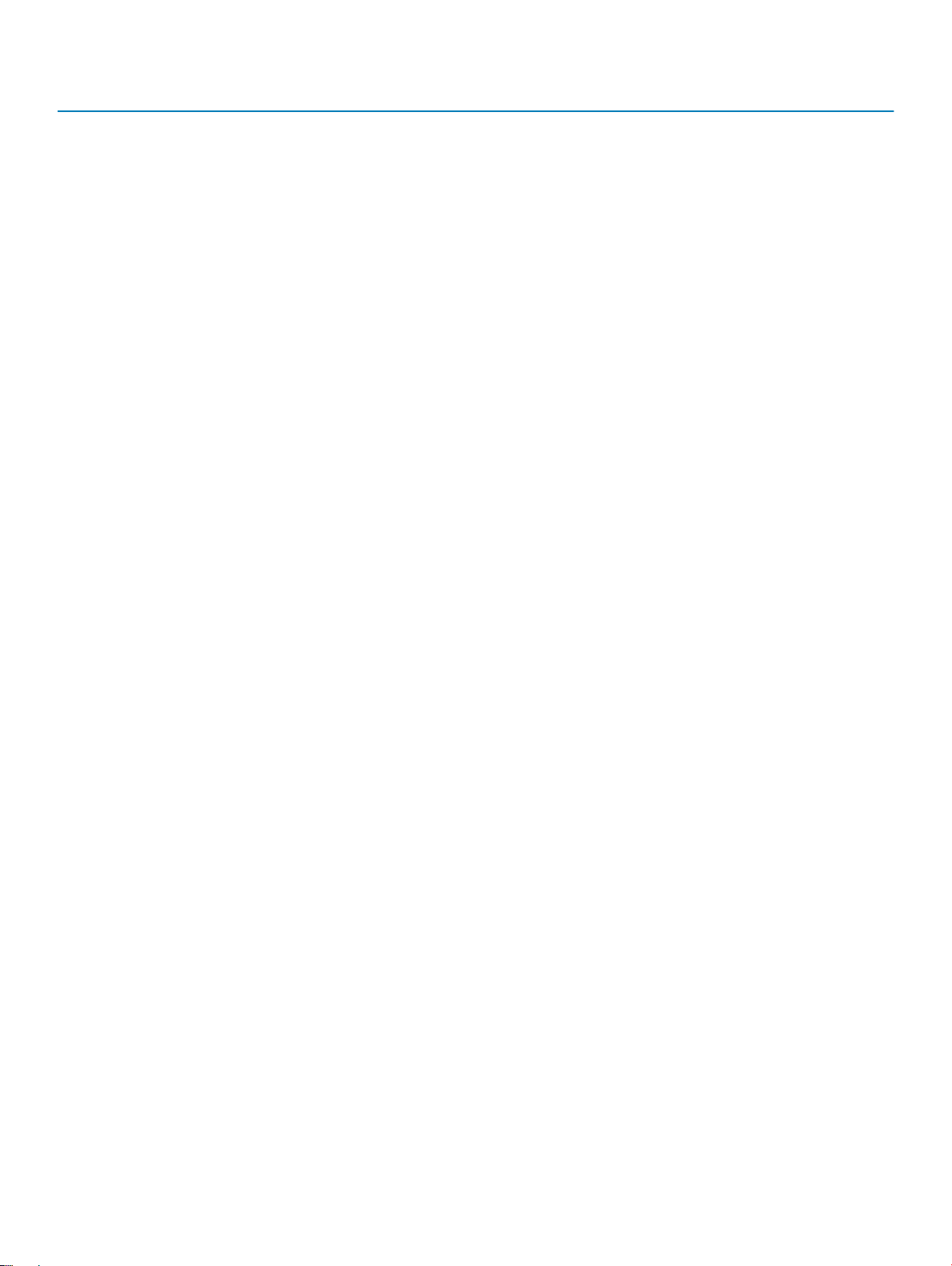
任务 说明文件 位置
Administrator User’s Guide(Dell OpenManage
Server Administrator 用户指南)。
使用 Dell EMC PowerEdge
RAID 控制器
有关安装、使用 Dell OpenManage Essentials 以及
进行故障排除的信息,请参阅 Dell OpenManage
Essentials User’s Guide(Dell OpenManage
Essentials 用户指南)。
有关安装和使用 Dell System E-Support Tool
(DSET) 的信息,请参阅 Dell System E-Support
Tool (DSET) User's Guide(Dell System E-Support
Tool (DSET) 用户指南)。
要了解 Dell Lifecycle Controller 的功能,请参阅
Dell Lifecycle Controller User’s Guide(Dell
Lifecycle Controller 用户指南)
有关企业系统管理合作伙伴计划的信息,请参阅
OpenManage Connections Enterprise Systems
Management(OpenManage Connections 企业系
统管理)说明文件。
有关连接和客户端系统管理的信息,请参阅
OpenManage Connections Client Systems
Management(OpenManage Connections 客户端
系统管理)说明文件。
要了解 Dell PowerEdge RAID 控制器 (PERC) 的功
能和部署 PERC 卡的信息,请参阅存储控制器说
明文件。
Dell.com/openmanagemanuals
Dell.com/DSET
Dell.com/idracmanuals
Dell.com/
omconnectionsenterprisesystemsmanagement
Dell.com/dellclientcommandsuitemanuals
Dell.com/storagecontrollermanuals
了解事件和错误消息 有关查看系统固件和代理(用于监测系统组件)
生成的事件和错误消息的信息,请参阅 Event
and Error Messages Reference Guide for 14th
Generation Dell EMC PowerEdge Servers
第
14 代 Dell EMC PowerEdge
误消息参考指南)
。
服务器的事件和错
(适用于
Dell.com/openmanagemanuals > OpenManage
软件
18
说明文件资源
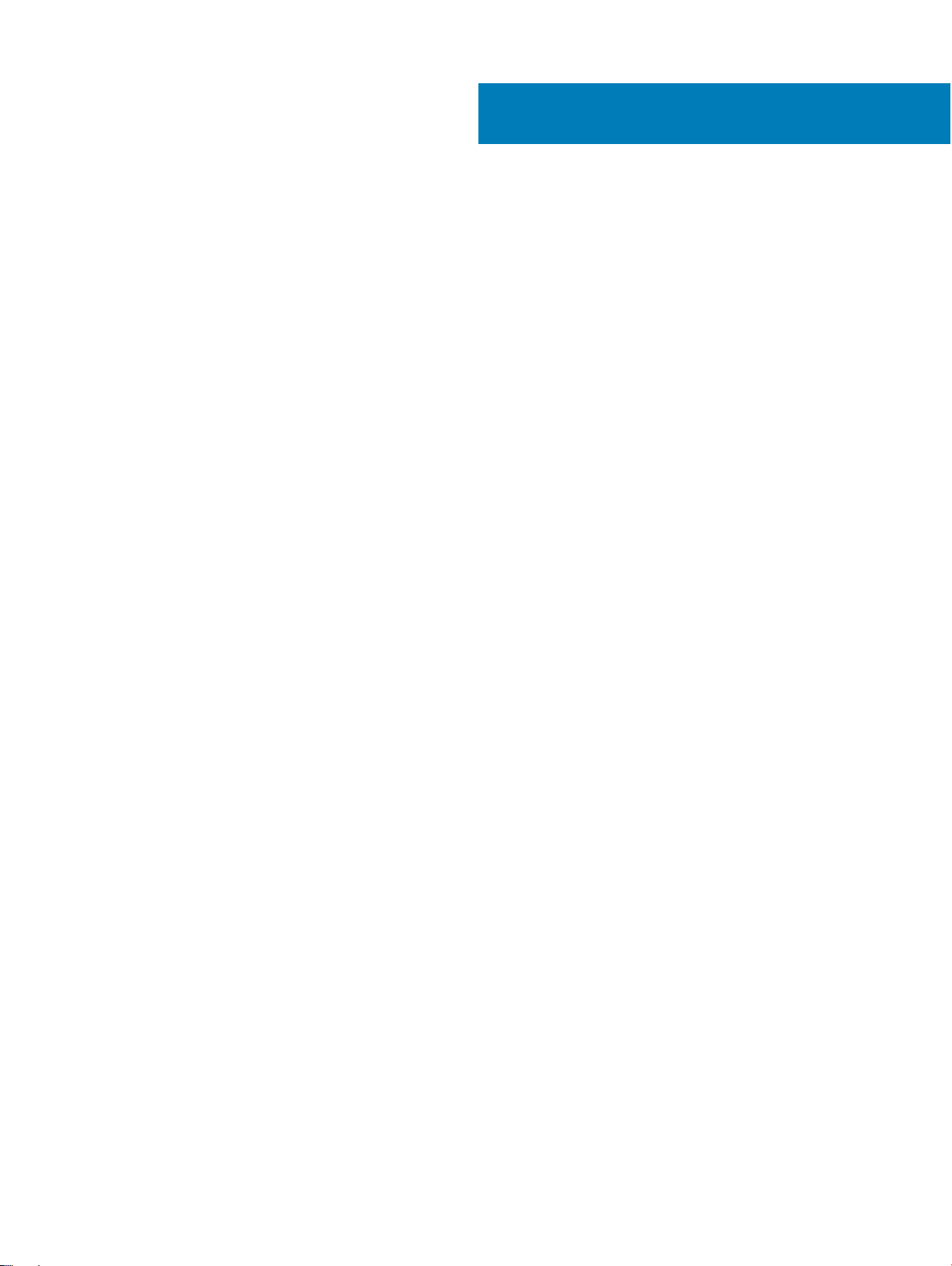
尺寸和重量:
物理规格 尺寸
3
技术规格
高度
宽度(含机架闩
锁)
宽度(不含机架闩
锁)
厚度(不含挡板)
四个硬盘驱动器机
箱的最大重量
四个硬盘驱动器机
箱的空箱重量
42.8 毫米(1.68 英寸)
482.38 毫米(18.99 英寸)
434.15 毫米(17.09 英寸)
610 毫米(24 英寸)
13.8 千克(30.42 磅)
6.0 千克(13.22 磅)
处理器规格
处理器 规格
类型
一个 Intel E3 - 1200 V5 系列
扩展总线规格
PCI Express
(PCIe) 第 3 代扩
展插槽(带有可
选的扩展卡提升
板)
规格
LP 插槽 1 一个半高、半长 x4 链路
FH 插槽 2 一个全高、全长 x8 链路
PCI Express 第 3
代扩展插槽(无
扩展卡提升板)
PCIE_G3_X4 PERC 卡的一个半高、半长 x4 链路
PCIE_G3_X8 一个 x8 链路,用于提升板
规格
技术规格
19
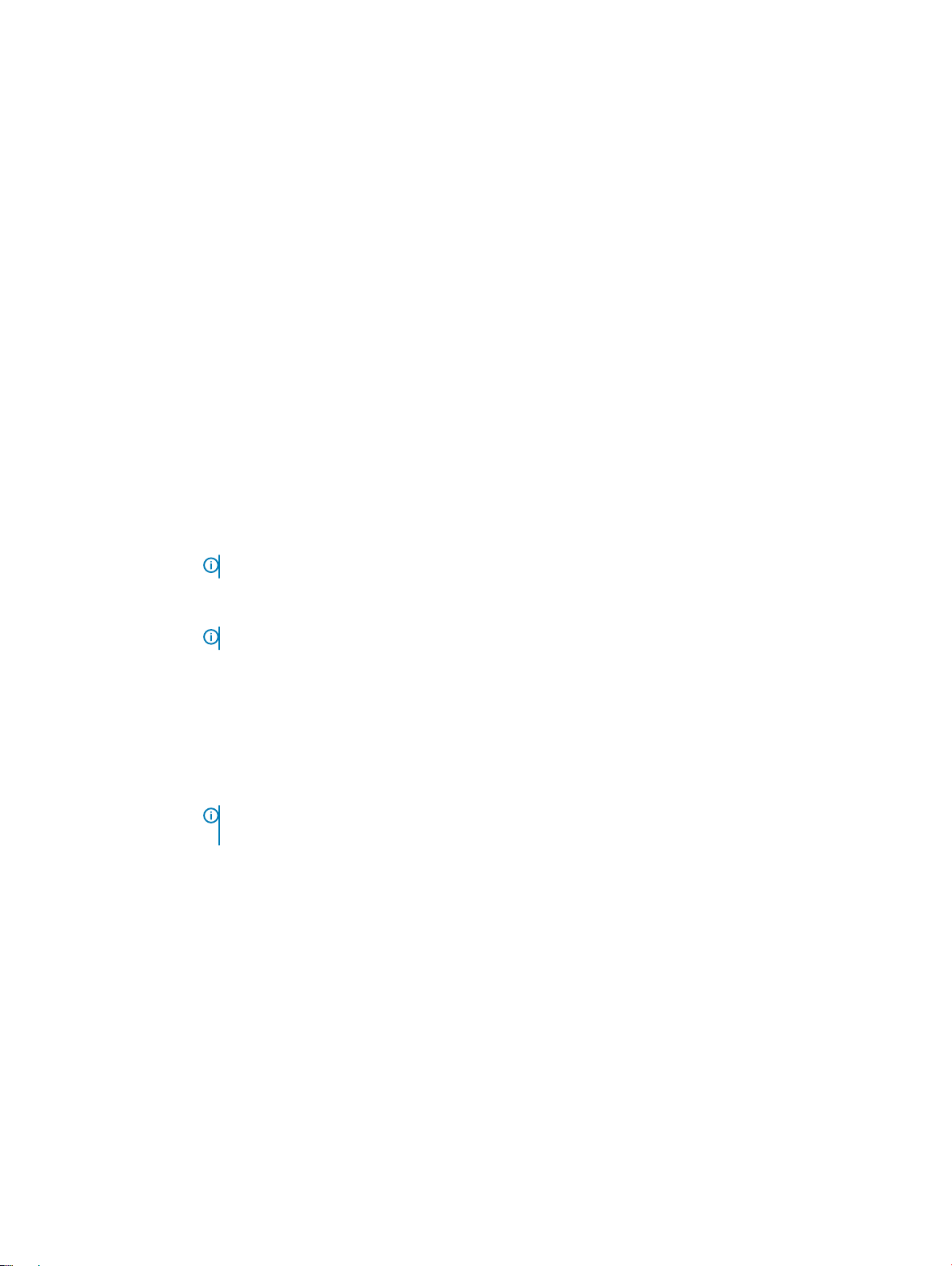
内存规格
内存 规格
体系结构
内存模块插槽
内存模块容量
(UDIMM)
最小 RAM 4 GB
最大 RAM 64 GB
1600 MT / s 、1866 MT / s 或 2133 MT / s DDR 4 非缓冲的 DIMM
支持高级 ECC 或内存优化操作
四个 288 针插槽
4 GB(单列)、8 GB(单列和双列)和 16 GB(单列和双列)
电源规格
电源设备 规格
每个电源设备的电
源额定值
散热量
电压
350 瓦(白金级)(100–240 VAC,50/60 Hz,4.8 A –2.4 A)
1357.1 BTU /小时
100-240 V AC,自动变换量程,50/60 Hz
注: 散热量是使用电源设备的额定功率计算的。
注: 此系统也适用于连接到相间电压不超过 230 V 的 IT 电源系统。
驱动器规格
Drives
四个硬盘驱动器系
统
光盘驱动器
规格
最多四个 3.5 英寸热插拔 SAS、SATA 或近线 SAS 硬盘驱动器
注: 有关 PERC 的更多信息,请参阅 Dell.com/storagecontrollermanuals 上的 Dell PowerEdge RAID
Controller (PERC) 说明文件。
一个可选的细长型 SATA DVD-ROM 或 DVD+/-RW 驱动器。
连接器规格
背面连接器 规格
NIC 两个 10/100/1000 Mbps
串行
USB 两个符合 USB 3.0 标准的 9 针端口
视频
iDRAC8 一个可选 1 GbE 以太网卡
DB-9 串行端口连接器
15 针 VGA
20
技术规格
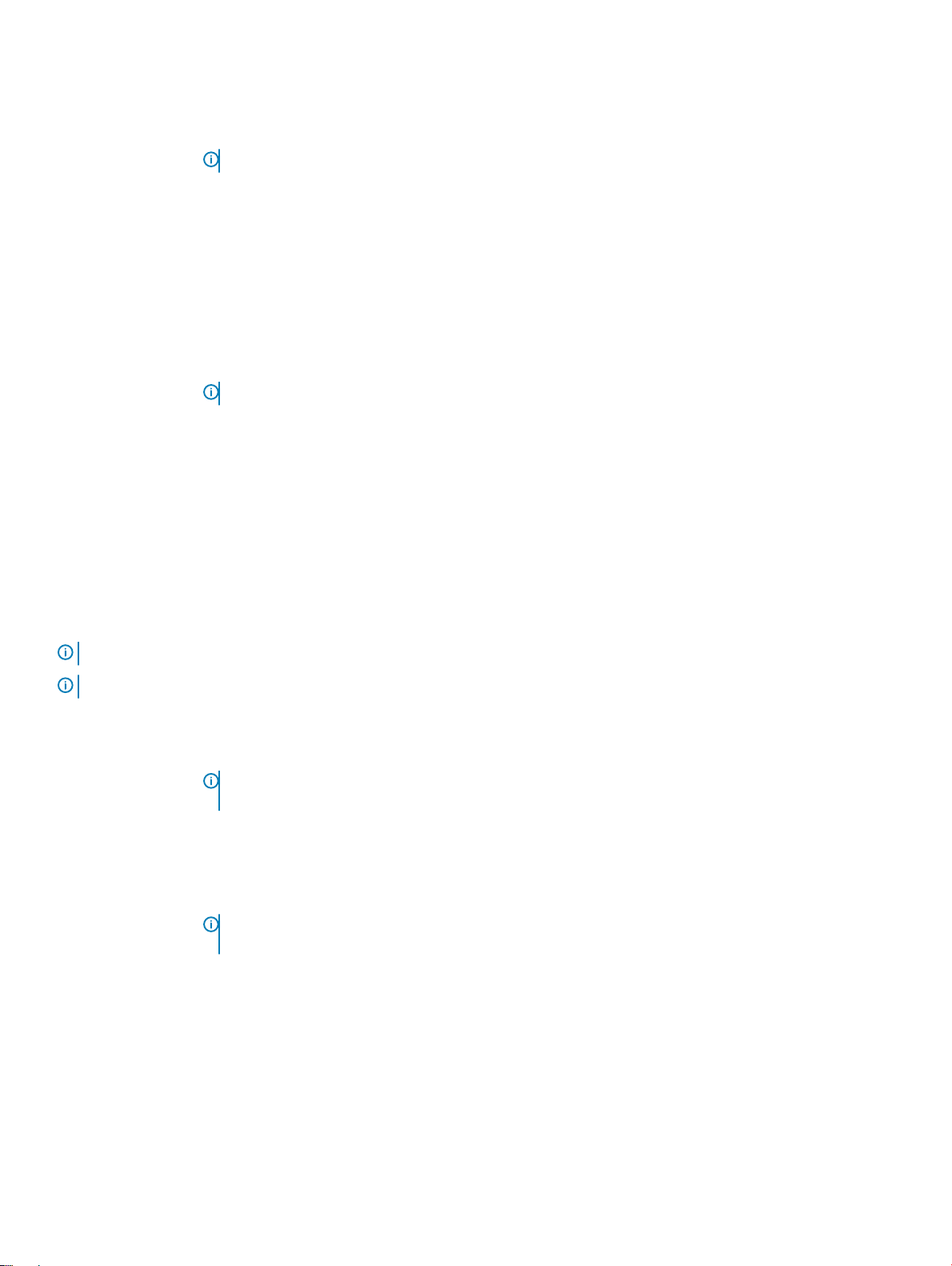
背面连接器 规格
外部 SD vFlash 一个可选的 SD vFlash 内存卡
注: 只有当您的系统上已安装 iDRAC8 Enterprise 许可证时才可使用此卡插槽。
正面连接器 规格
USB 两个 4 针 USB 2.0 兼容
视频
15 针 VGA
内部连接器 规格
USB 一个 9 针 USB 3.0 兼容连接器
内部双 SD 模块 两个可选的闪存卡插槽,含内部 SD 模块
注: 一个冗余专用的卡插槽。
视频规格
视频 规格
视频类型
视频内存
集成 Matrox G200
16 MB 共享
扩展操作温度
注: 在扩展温度范围下操作时,系统性能将会受到影响。
注: 在扩展温度范围下操作时,LCD 和系统事件日志上可能会有环境温度警告。
扩展操作温度 规格
≤ 每年操作时间的
10%
≤ 每年操作时间的 1%相对湿度 (RH) 为 5% 至 90%,操作温度为 –5°C 至 45°C,露点为 26°C。
扩展操作温度限制
相对湿度 (RH) 为 5% 至 85%,操作温度为 5°C 至 40°C,露点为 26°C。
注: 除了标准操作温度范围(10°C 到 35°C)之外,系统能在最低 5°C 或最高 40°C 的温度下运行,运
行时间长达每年操作时间的 10%。
若温度在 35°C 和 40°C 之间,在 950 米以上时,每上升 175 米,最大允许干球温度将下降 1°C(每 319 英尺
下降 1°F)。
注: 除了标准工作温度范围(10°C 到 35°C)之外,系统能在最低 –5°C 或最高 45°C 的温度下运行,
运行时间长达每年操作时间的 1%。
若温度在 40°C 和 45°C 之间,在 950 米以上时,每上升 125 米,最大允许干球温度将下降 1°C(每 228 英尺
下降 1°F)。
• 指定的操作温度适用的最高海拔高度为 3048 米(10,000 英尺)。
• 非冗余电源设备的系统不受支持。
• 不支持非 Dell 认证的外围设备卡和/或超过 25 W 的外围设备卡。
• 请勿在 5°C 以下执行冷启动。
技术规格
21
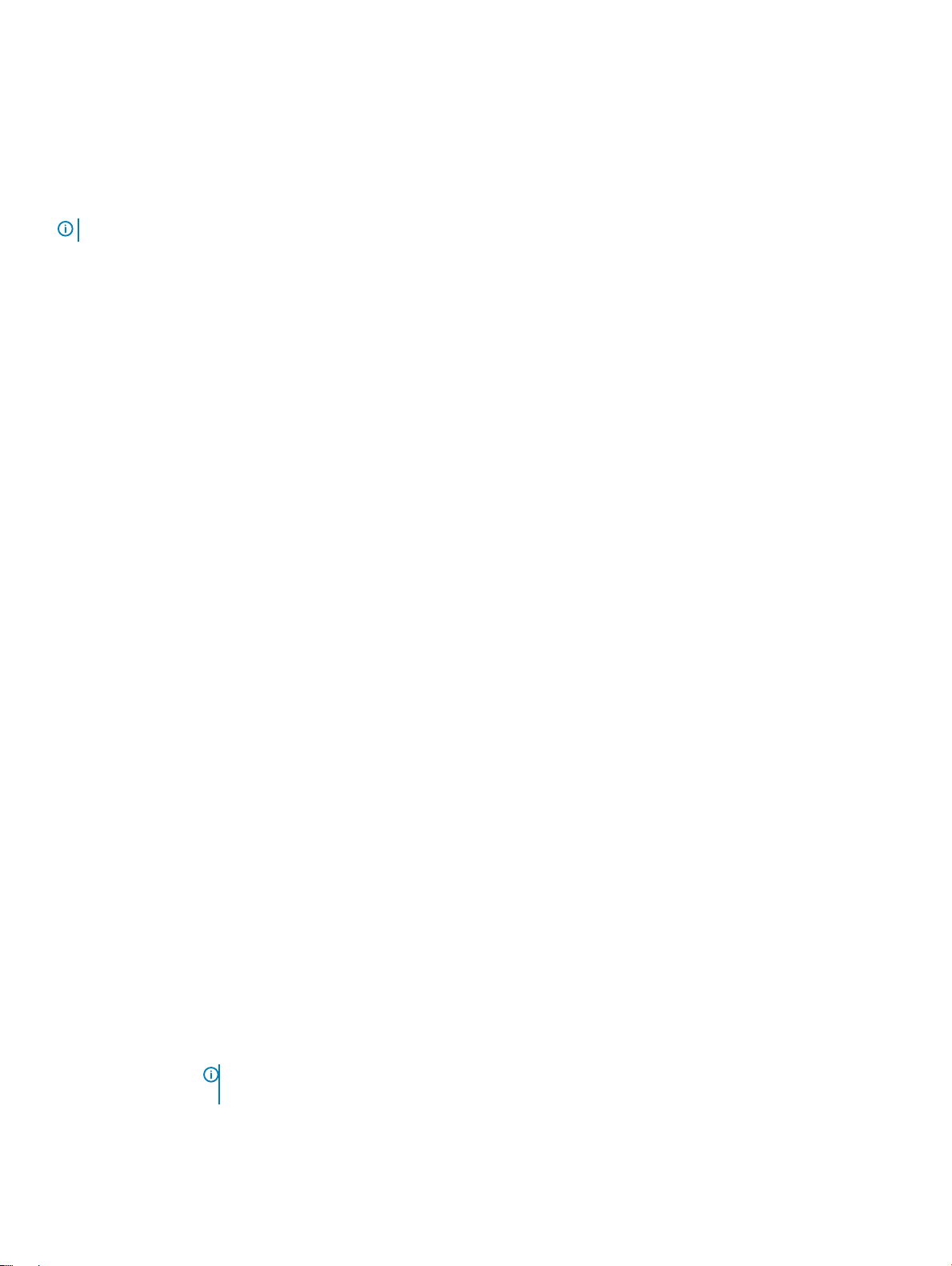
扩展操作温度 规格
• 启用处理器性能降低。
环境规格
注: 有关特定系统配置的环境测量值的附加信息,请参阅 Dell.com/environmental_datasheets。
温度 规格
存储
连续工作(在低于
海拔 950 米或 3117
英尺时)
新鲜空气 有关新鲜空气的详细信息,请参阅“扩展的工作温度”一节。
最高温度梯度(操
作和存储)
–40°C 至 65°C(–40°F 至 149°F)
在设备无直接光照的情况下,10 °C 至 35 °C(50 °F 至 95 °F)。
20°C/h (36°F/h)
相对湿度 规格
存储
运行时
最大露点为 33 °C (91 °F) 时,相对湿度为 5% 至 95%。空气必须始终不冷凝。
最大露点为 29 °C (84.2 °F) 时,相对湿度为 10% 至 80%。
最大振动 规格
运行时
存储
5 Hz 至 350 Hz 时,0.26 G
10 Hz 至 500 Hz 时,1.88 G
(所有操作方向)。
rms
,可持续 15 分钟(测试所有六面)。
rms
最大撞击 规格
运行时
存储
在 x 、 y 和 z 轴正负方向上承受连续六个 40 G 的撞击脉冲,最长可持续 2 毫秒。
x、y 和 z 轴正负方向上可承受连续六个 71 G 的撞击脉冲(系统每一面承受一个脉冲),最长可持续 2 毫秒。
最大海拔高度 规格
运行时
存储
2000 米(6560 英尺)。
12,000 米(39,370 英尺)。
工作温度降额 规格
最高达 35 °C
(95 °F)
以下部分定义限制范围,帮助避免颗粒和气体污染造成 IT 设备损坏和/或故障。如果颗粒或气体污染级别超过指定的限制范围并导致
设备损坏或发生故障,您可能需要整改环境条件。整改环境条件是客户的责任。
最高温度在 950 米(3,117 英尺)以上按 1 °C/300 米(1 °F/547 英尺)降低。
微粒污染 规格
空气过滤
22
技术规格
按照 ISO 14644-1 第 8 类定义的拥有 95% 置信上限的数据中心空气过滤。
注: 仅适用于数据中心环境。空气过滤要求不适用于旨在数据中心之外(诸如办公室或工厂车间等环境)
使用的 IT 设备。
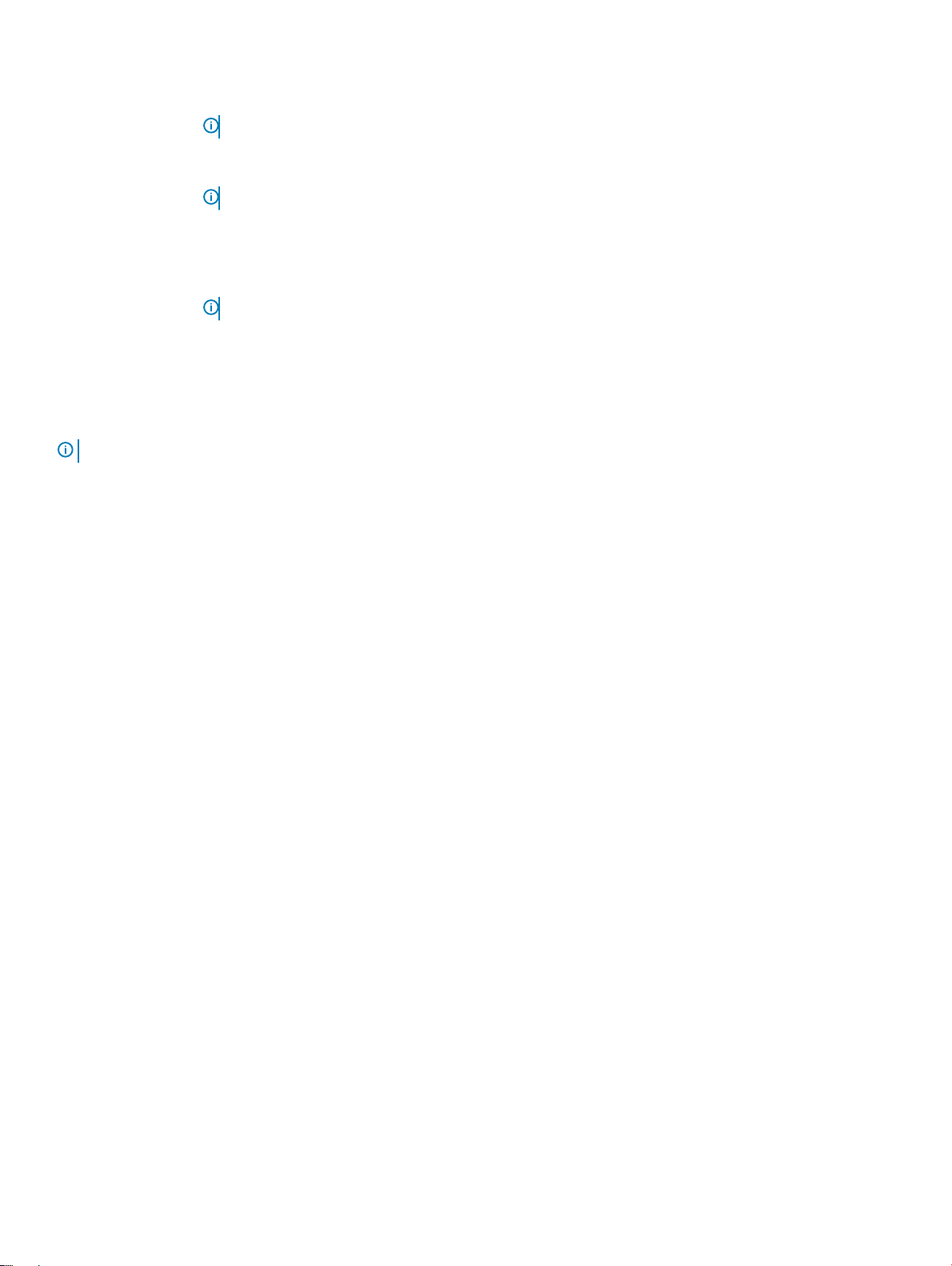
微粒污染 规格
注: 进入数据中心的空气必须拥有 MERV11 或 MERV13 过滤。
导电灰尘 空气中不得含有导电灰尘、锌晶须或其他导电颗粒。
注: 适用于数据中心和非数据中心环境。
腐蚀性灰尘
• 空气中不得含有腐蚀性灰尘。
• 空气中的残留灰尘的潮解点必须小于 60% 相对湿度。
注: 适用于数据中心和非数据中心环境。
气体污染 规格
铜片腐蚀率
银片腐蚀率
注: 腐蚀性污染物最大浓度值在小于等于 50% 相对湿度下测量。
<300 Å/月,按照 ANSI/ISA71.04-1985 定义的 G1 类标准。
<200 Å/月,按照 AHSRAE TC9.9 定义的标准。
技术规格
23
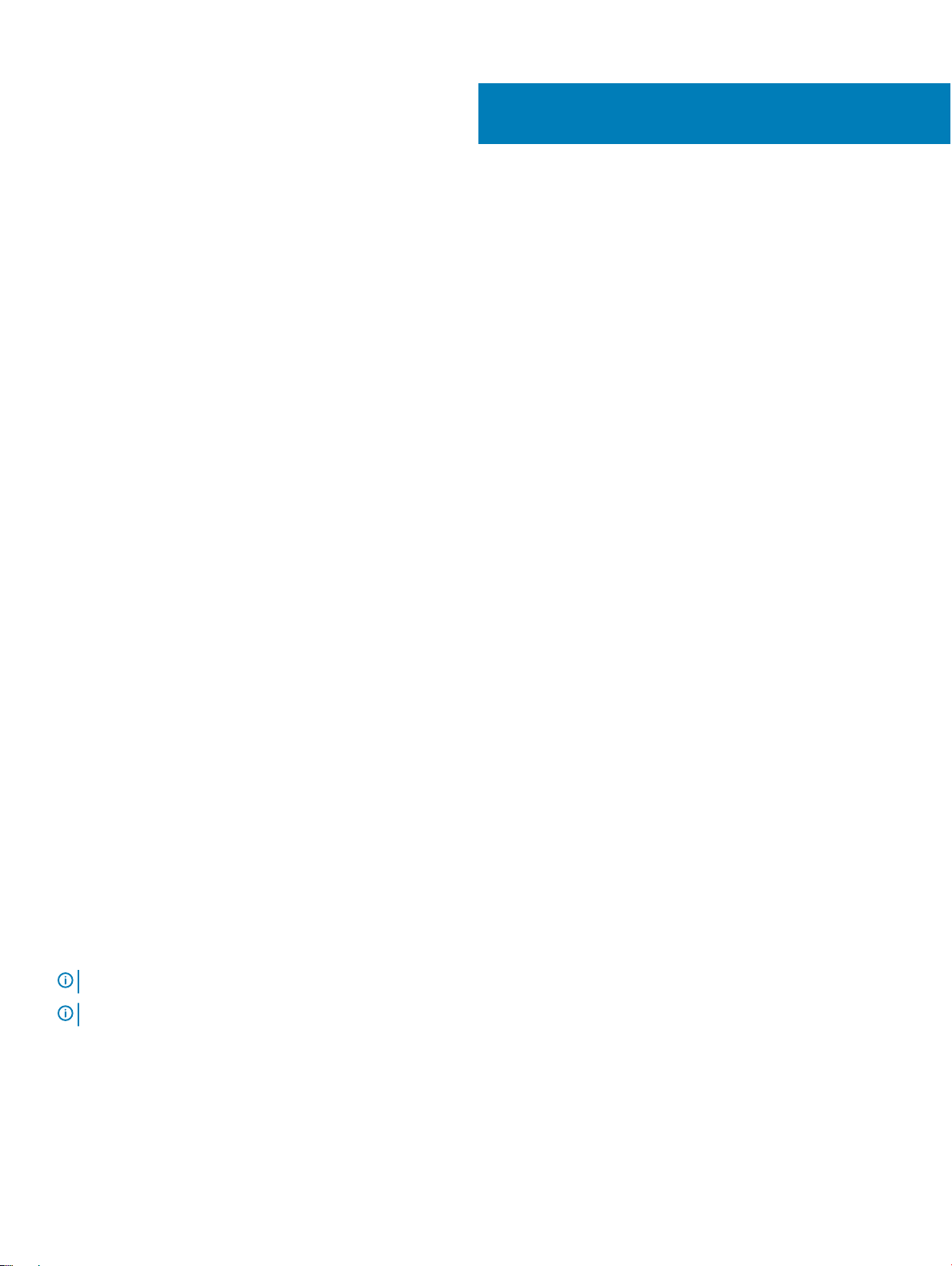
4
初始系统设置和配置
设置系统
请完成以下步骤,设置您的系统:
1 打开系统包装。
2 将系统安装到机架中。有关将系统安装到机架中的更多信息,请参阅 Dell.com/poweredgemanuals 上您系统相应的 Rack
Installation Placemat(机架安装单张说明文件)(Dell PowerEdge C6320 使用入门指南)。
3 将外围设备连接至系统。
4 将系统连接至电源插座。
5 按电源按钮或使用 iDRAC 打开系统。
6 开启连接的外围设备。
iDRAC 配置
Integrated Dell Remote Access Controller (iDRAC) 的设计宗旨是提高系统管理员的工作效率,改善 Dell 系统的整体可用性。iDRAC 可
以提醒管理员留意系统问题,帮助管理员远程管理系统,并减少物理访问系统的需要。
用于设置 iDRAC IP 地址的选项
您必须根据网络基础架构来配置初始网络设置,以实现与 iDRAC 之间的通信。您可以使用下面的一种界面来设置 IP 地址:
界面
iDRAC 设置公用程序请参阅 Dell.com/idracmanuals 上的 Dell Integrated Dell Remote Access Controller User's Guide(Dell Integrated
Dell 部署工具包 请参阅 Dell.com/openmanagemanuals 上的 Dell Deployment Toolkit User’s Guide(Dell Deployment Toolkit 用
Dell Lifecycle
Controller
机箱或服务器 LCD 面板请参阅 LCD 面板部分
您必须使用默认的 iDRAC IP 地址 192.168.0.120 来配置初始网络设置,包括针对 iDRAC 的 DHCP 或静态 IP 设置。
注: 要访问 iDRAC,请确保安装 iDRAC 端口卡或将网络电缆连接至系统板上的以太网连接器 1。
注: 确保在设置 iDRAC IP 地址后更改默认的用户名和密码。
说明文件/章节
Dell Remote Access Controller 用户指南)
户指南)
请参阅 Dell.com/idracmanuals 上的 Dell Lifecycle Controller User’s Guide(Dell Lifecycle Controller 用户指南)
登录到 iDRAC。
您可以凭借下列身份登录到 iDRAC:
初始系统设置和配置
24
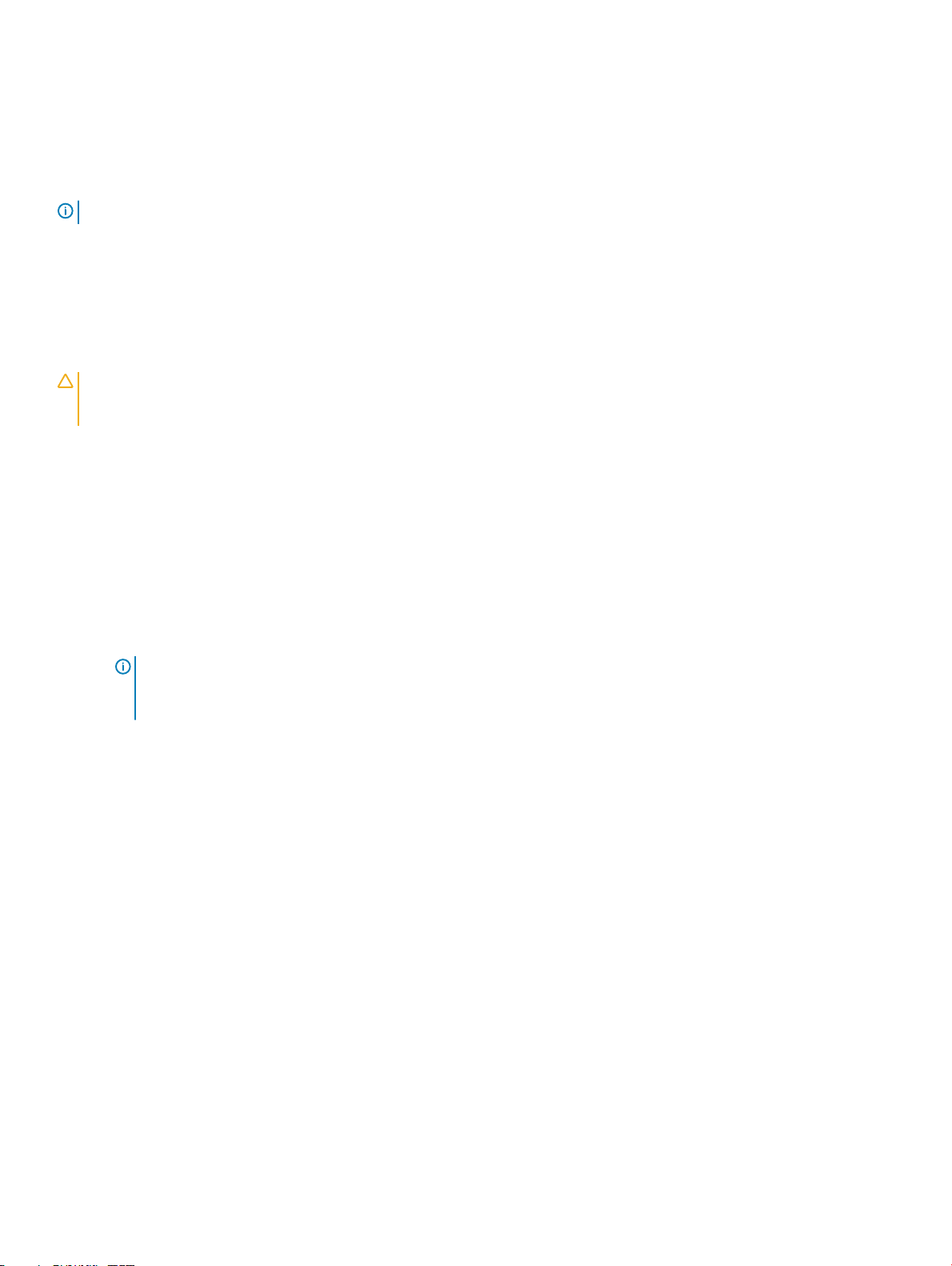
• iDRAC 用户
• Microsoft Active Directory 用户
• 轻量级目录访问协议 (LDAP) 用户
默认的用户名和密码为 root 和 calvin。此外也可以通过单点登录或智能卡登录。
注: 您必须具备 iDRAC 凭据才能登录到 iDRAC。
有关登录 iDRAC 和 iDRAC 许可证的更多信息,请参阅 Dell.com/idracmanuals 上的 Integrated Dell Remote Access Controller User's
Guide(Integrated Dell Remote Access Controller 用户指南)。
使用 DVD 重新安装 NAS 操作系统
关于此任务
小心: 在重新安装或升级 NAS 操作系统之前,请先备份系统中的内部磁盘驱动器。在 DVD 重新安装过程中,会格式化或删除操
作系统磁盘(虚拟磁盘
序。
步骤
1 备份任何内部磁盘驱动器上存储的数据或外部存储阵列。
2 如有需要,可将外部 USB DVD 驱动器连接到 NAS 系统。
3 将 Dell Storage NAS Operating System(Dell Storage NAS 操作系统)资源介质插入您的 NAS 系统。
4 重新启动您的 NAS 系统,并确保 NAS 系统从资源介质启动。
操作系统重新安装将会开始,如果未发生错误,安装过程会持续进行,无需用户干预。完成此过程大约需要 60 到 90 分钟。如
果发生错误,设备前面板 LCD 上会标记这些错误。要解决相关问题,请参阅 Dell.com/storagemanuals 上的 Dell Storage
Network Attached Storage (NAS) Systems Troubleshooting Guide(Dell Storage Network Attached Storage (NAS)
南)
。
5 重新安装操作系统后,完成初始配置任务。
0),从而导致数据或安装的应用程序丢失。DVD 重新安装过程不会安装 RASR USB Recovery 应用程
系统故障排除指
注: 有关初始配置任务的信息,请参阅
Storage Server 2016 或 2012 R2 Administrator's Guide
网络连接存储 (NAS) 系统管理员指南)中的“NAS 系统的初始配置”章节。
Dell Storage Network Attached Storage (NAS) Systems Running Windows
(运行 Windows Storage Server 2016 或 2012 R2 的 Dell Storage
初始系统设置和配置
25
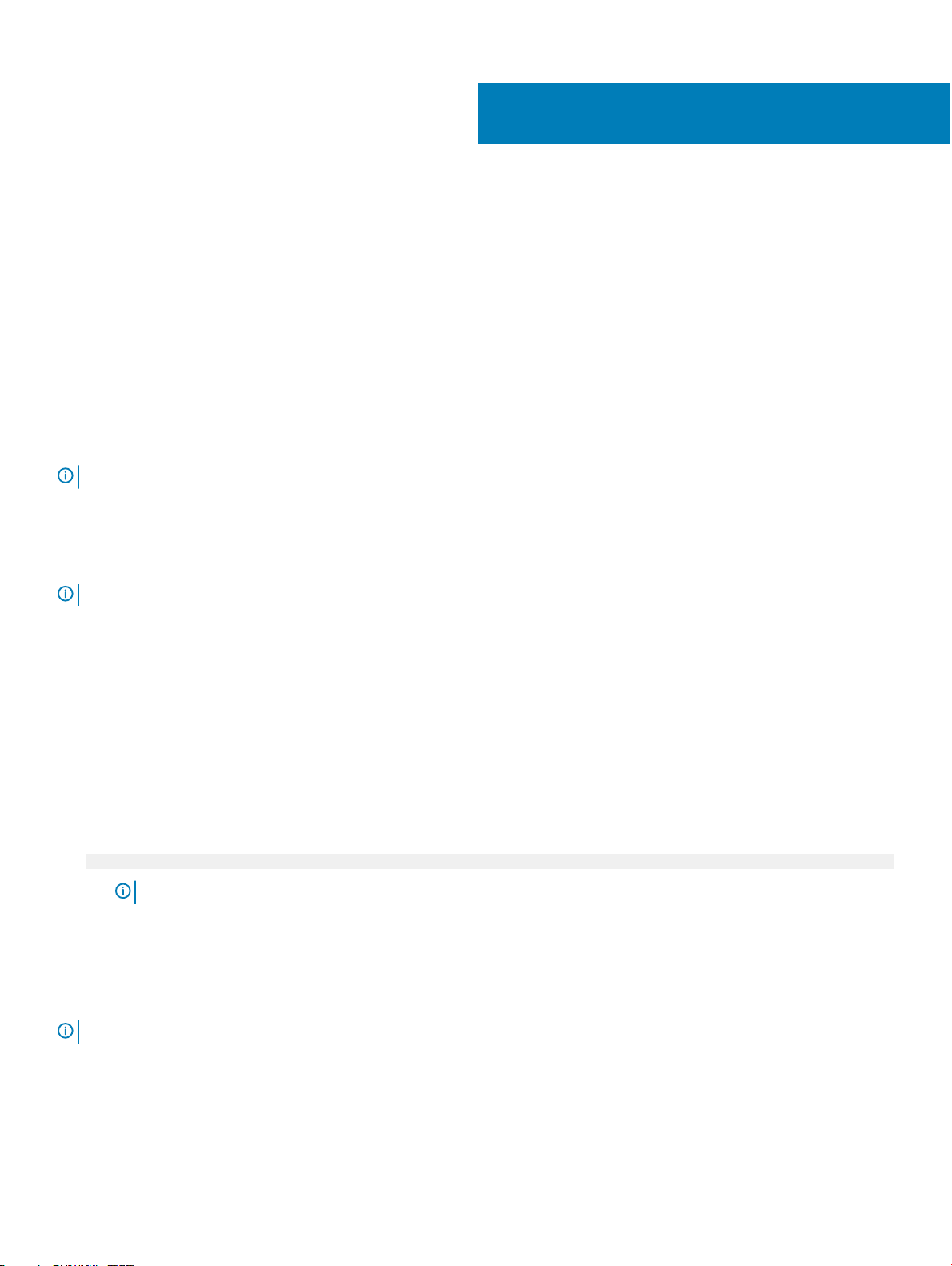
预操作系统管理应用程序
通过使用系统固件,可以在不引导至操作系统的情况下管理系统的基本设置和功能。
用于管理预操作系统应用程序的选项
系统提供了以下用于管理预操作系统应用程序的选项:
• 系统设置
• Dell Lifecycle Controller
• 引导管理器
• 预引导执行环境 (PXE)
注: NX430 系统不支持 UEFI 模式。
系统设置
使用系统设置程序,您可以配置 BIOS 设置、iDRAC 设置和系统的设备设置。
5
注: 默认情况下,所选字段的帮助文本显示在图形浏览器中。要在文本浏览器中查看帮助文本,请按 F1。
您可以通过以下两种方法访问系统设置程序:
• 标准图形浏览器 — 默认设置下启用的浏览器。
• 文本浏览器 — 这种浏览器通过控制台重定向启用。
查看系统设置程序
要查看 System Setup(系统设置程序)屏幕,请执行以下步骤:
1 开启或重新启动系统。
2 显示以下消息时立即按 F2:
F2 = System Setup
注: 如果按 <F2> 键之前已开始载入操作系统,请让系统完成引导过程,然后重新启动系统并重试。
系统设置程序详细信息
在“System Setup Main Menu”屏幕提供以下选项。
注: NX 系列系统仅支持 BIOS 模式。请勿将模式更改为 UEFI,因为系统在 UEFI 模式下无法加载应用装置 OS。
选项 说明
System BIOS(系
统 BIOS)
预操作系统管理应用程序
26
允许您配置 BIOS 设置。
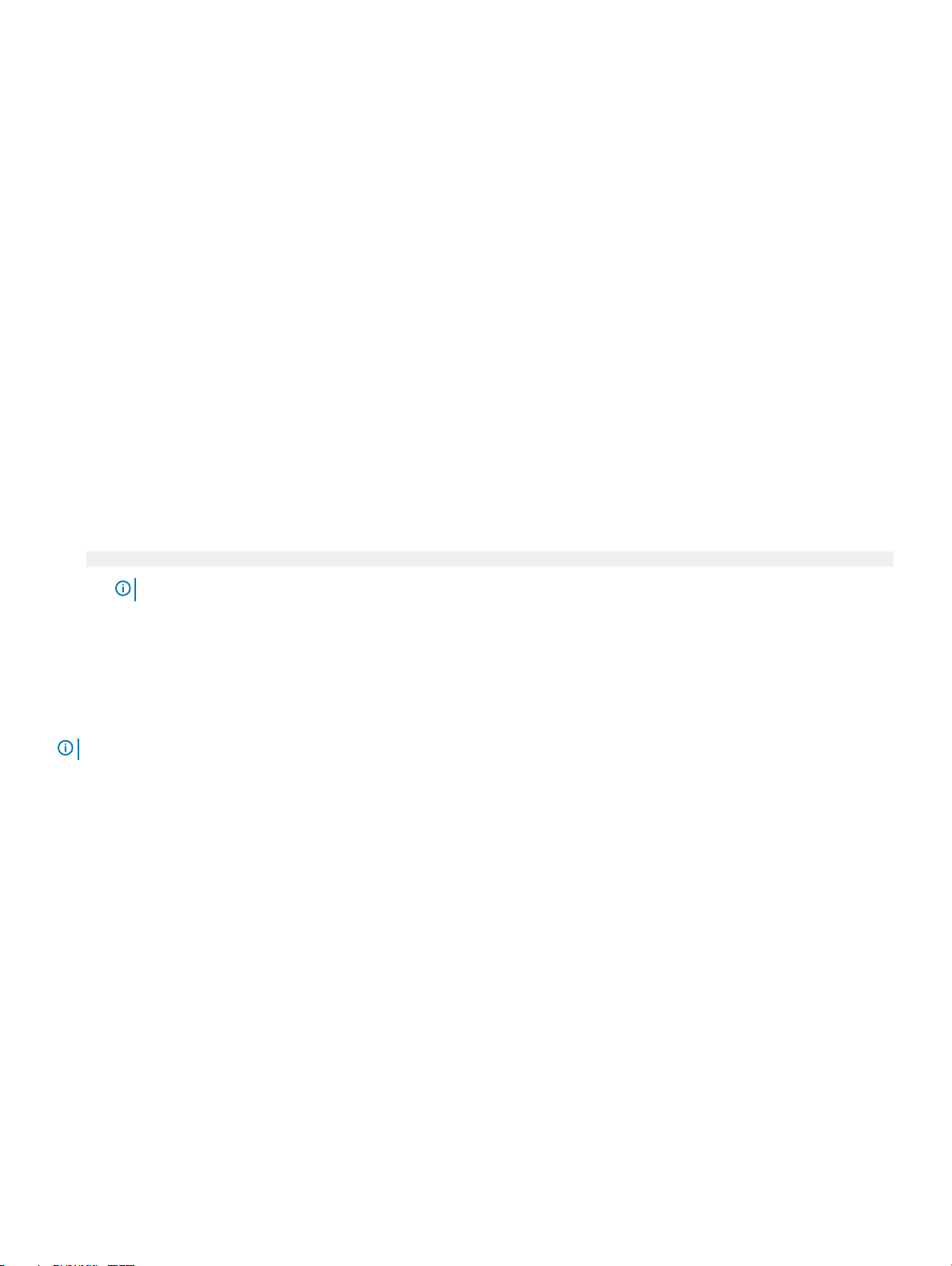
选项 说明
iDRAC Settings
(iDRAC 设置)
Device Settings
(设备设置)
允许您配置 iDRAC 设置。
iDRAC 设置实用程序用于设置和配置 iDRAC 参数。通过使用 iDRAC 设置实用程序,可以启用或禁用各种
iDRAC 参数。有关使用该实用程序的更多信息,请参阅“Integrated Dell Remote Access Controller User's
Guide”(《Integrated Dell Remote Access Controller 用户指南》),网址:Dell.com/idracmanuals。
允许您配置设备设置。
System BIOS(系统 BIOS)
您可使用 System BIOS(系统 BIOS)屏幕编辑特定功能,如引导顺序、系统密码、设置密码、设置 RAID 模式,以及启用或禁用
USB 端口。
查看系统 BIOS
要查看 System BIOS(系统 BIOS),请执行以下步骤:
1 开启或重新启动系统。
2 显示以下消息时立即按 F2:
F2 = System Setup
注: 如果按 <F2> 键之前已开始载入操作系统,请让系统完成引导过程,然后重新启动系统并重试。
3 在 System Setup Main Menu (系统设置程序主菜单)屏幕中,单击 System BIOS (系统 BIOS)。
系统 BIOS 设置详细信息
在 System BIOS Settings(系统 BIOS 设置)屏幕提供以下选项。
注: NX 系列系统仅支持 BIOS 模式。请勿将模式更改为 UEFI,因为系统在 UEFI 模式下无法加载应用装置 OS。
选项 说明
系统信息
Memory Settings
(内存设置)
Processor Settings
(处理器设置)
SATA Settings
(SATA 设置)
Boot Settings(引
导设置)
Network Settings
(网络设置)
Integrated Devices
(集成设备)
显示有关系统的信息,如系统型号名称、BIOS 版本、服务标签等。
显示与所安装内存有关的信息和选项。
显示与处理器有关的信息和选项,如速度、高速缓存大小等。
显示用于启用或禁用集成 SATA 控制器和端口的选项。
指定选项以选择引导模式,并允许您修改引导设置。
指定管理网络配置和引导协议的选项。
传统网络设置从 Device Settings(设备设置)菜单进行管理。
显示用于管理集成设备控制器和端口的选项,以及指定相关的功能和选项。
预操作系统管理应用程序
27
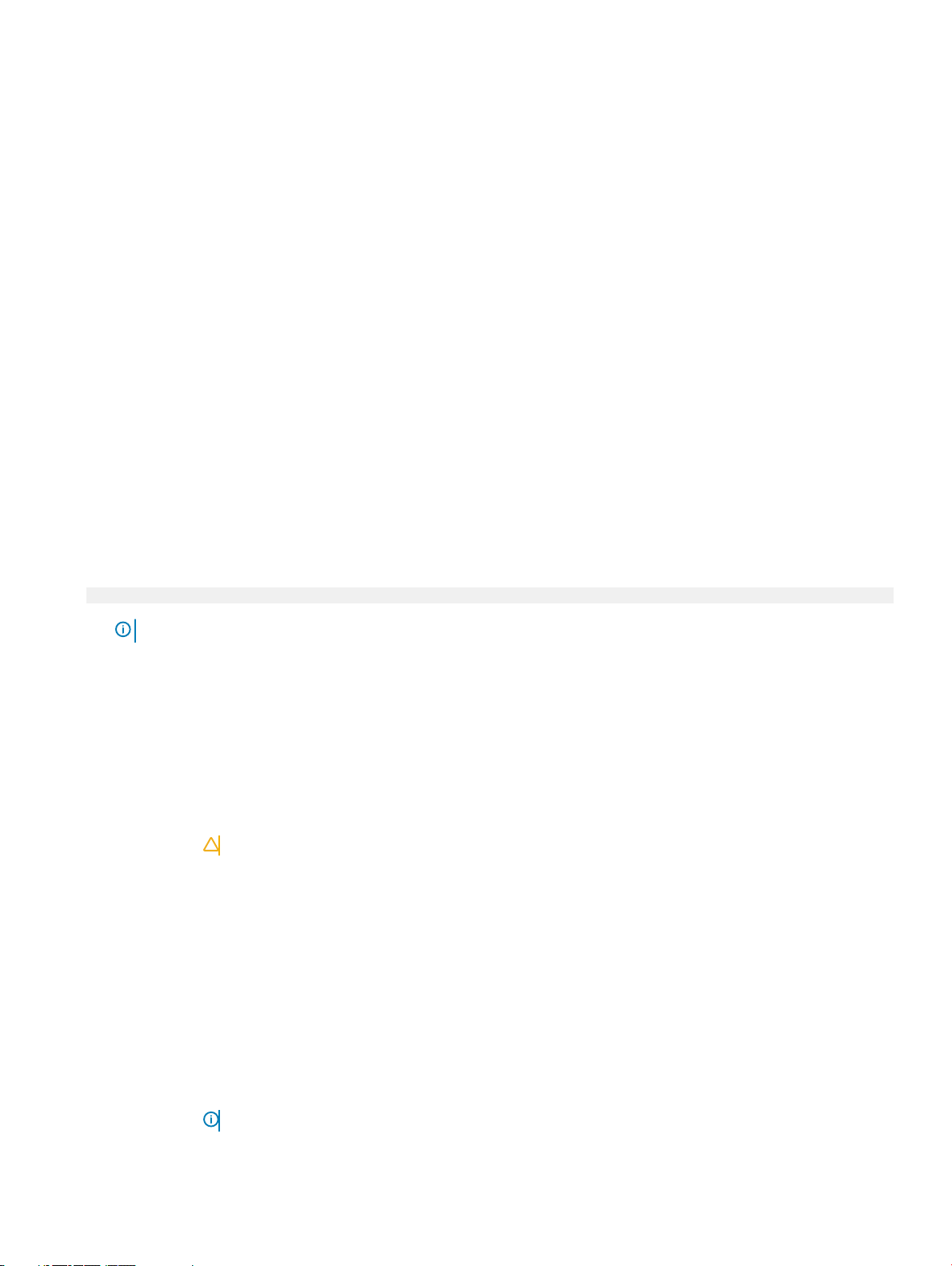
选项 说明
Serial
Communication
(串行通信)
System Prole
Settings(系统配置
文件设置)
System Security
(系统安全)
Miscellaneous
Settings(其他设
置)
显示用于管理串行端口的选项,以及指定相关的功能和选项。
显示用于更改处理器电源管理设置、内存频率等等的选项。
指定用于配置系统安全设置的选项,例如系统密码、设置密码、可信平台模块 (TPM) 安全。此选项也可管理
系统上的电源按钮。
显示用于更改系统日期、时间等等的选项。
Boot Settings(引导设置)
您可以在 Boot Settings(引导设置)屏幕中将引导模式设置为 BIOS 或 UEFI。通过此屏幕也可以指定引导顺序。
查看引导设置
要查看 Boot Settings(引导设置)屏幕,请执行以下步骤:
1 开启或重新启动系统。
2 显示以下消息时立即按 F2:
F2 = System Setup
注: 如果按 <F2> 键之前已开始载入操作系统,请让系统完成引导过程,然后重新启动系统并重试。
3 在 System Setup Main Menu (系统设置程序主菜单)屏幕中,单击 System BIOS (系统 BIOS)。
4 在 System BIOS(系统 BIOS)屏幕中,单击 Boot Settings(引导设置)。
引导设置详细信息
Boot Settings(引导设置)屏幕详细信息如下所述:
选项 说明
Boot Mode(引导
模式)
Boot Sequence
Retry(重试引导顺
序)
Hard-Disk Failover
(硬盘故障转移)
Boot Option
Settings(引导选项
设置)
BIOS Boot Settings
(BIOS 引导设置)
允许您设置系统的引导模式。
小心: 如果操作系统不是在同一种引导模式下安装,则切换引导模式可能会阻止系统引导。
启用或禁用 Boot Sequence Retry(引导顺序重试)功能。如果此选项设置为 Enabled(已启用)并且系统无
法引导,系统会在
指定在驱动器出现故障时引导的驱动器。这些设备可在 Boot Option Setting(引导选项设置)菜单中 Hard-
Disk Drive Sequence
个驱动器会尝试引导。将该选项设置为 Enabled(已启用)时,所有驱动器都会尝试按 Hard-Disk Drive
Sequence(硬盘驱动器顺序)中选择的顺序引导。该选项默认设置为 Disabled(已禁用)。
配置引导顺序和引导设备。
启用或禁用 BIOS 引导选项。
注: 此选项仅在引导模式为 BIOS 时启用。
30 秒后重新尝试引导顺序。该选项默认设置为 Enabled(已启用)。
(硬盘驱动器顺序)内选择。将该选项设置为 Disabled(已禁用)时,只有列表中的第一
28
预操作系统管理应用程序
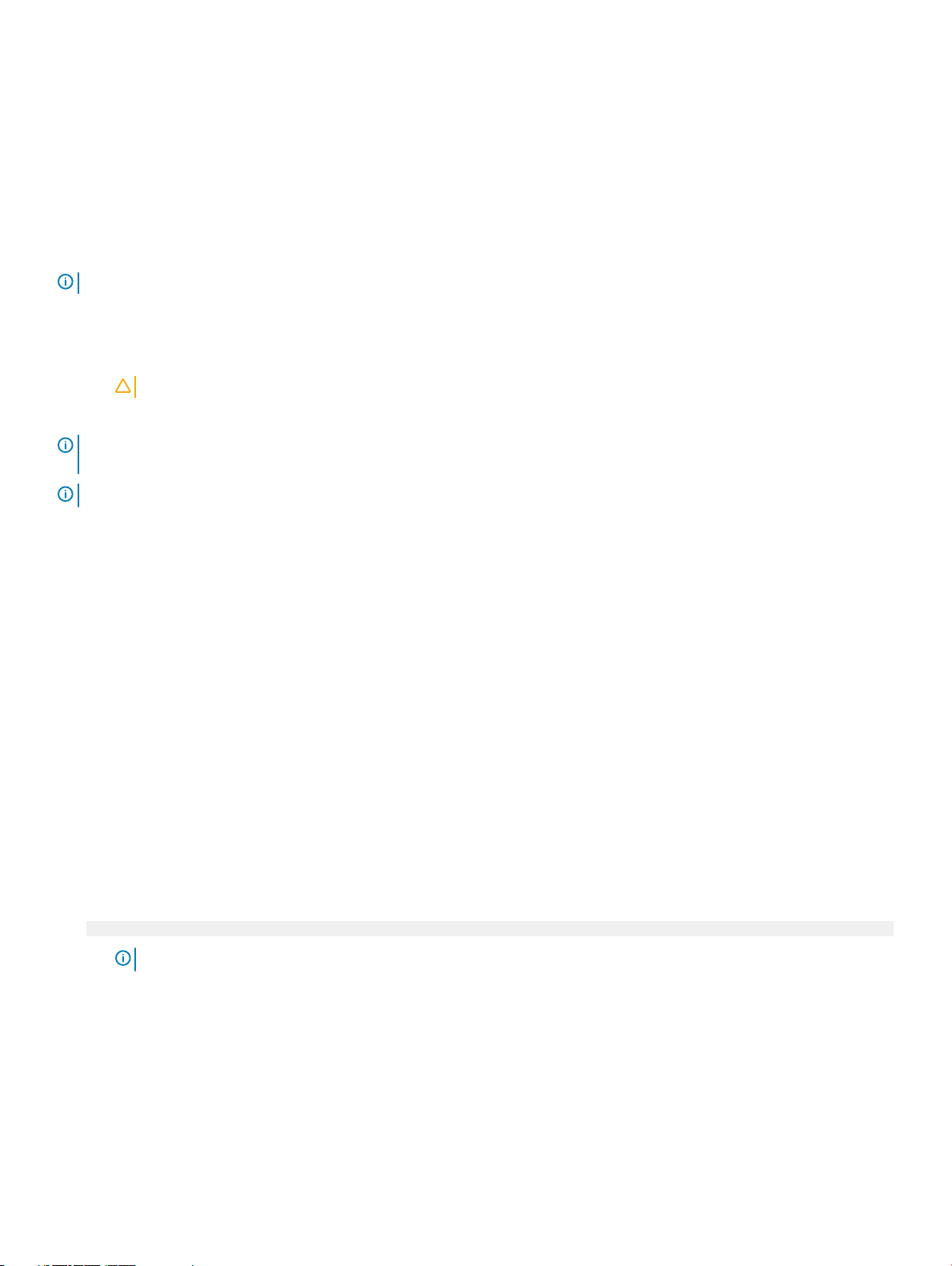
选择系统引导模式
系统设置程序也能让您指定其中一个用于安装操作系统的引导模式:
关于此任务
• BIOS 引导模式(默认)是标准的 BIOS 级引导接口。
• 统一可扩展固件接口 (UEFI) 引导模式是增强的 64 位引导接口。如果您已将系统配置为引导至 UEFI 模式,则它将叠加系统
BIOS。
: NX 系列系统仅支持 BIOS 模式。请勿将模式更改为 UEFI,因为系统在 UEFI 模式下无法加载应用装置 OS。
注
步骤
1 单击系统设置程序主菜单中的引导设置,然后选择引导模式。
2 选择您希望系统引导至的引导模式。
小心: 如果操作系统不是在同一种引导模式下安装,则切换引导模式可能会阻止系统引导。
3 在系统以指定引导模式引导后,从该模式安装操作系统。
注: 操作系统必须与 UEFI 兼容才能从 UEFI 引导模式安装。DOS 和 32 位操作系统不支持 UEFI,只能通过 BIOS 引导模式进行安
装。
注: 有关支持的操作系统的最新信息,请访问 Dell.com/ossupport。
更改引导顺序
如果想从 U 盘或光盘驱动器引导,可能要更改引导顺序。如果选择的 Boot Mode(引导模式)为 BIOS,以下说明可能会有所不同。
1 在 System Setup Main Menu(系统设置主菜单)屏幕中,单击 System BIOS(系统 BIOS) > Boot Settings(引导设置)。
2 单击 Boot Option Settings(引导选项设置) > Boot Sequence(引导顺序)。
3 使用箭头键选择引导设备,然后使用加号 (+) 和减号 (-) 将设备按顺序向下或向上移动。
4 单击 Exit(退出),然后单击 Yes(是)以在退出后保存设置。
System Security(系统安全)
您可以使用 System Security(系统安全)屏幕来执行特定的功能,如设置系统密码、设置密码和禁用电源按钮。
查看系统安全
要查看 System Security(系统安全)屏幕,请执行以下步骤:
1 开启或重新启动系统。
2 显示以下消息时立即按 F2:
F2 = System Setup
注: 如果按 <F2> 键之前已开始载入操作系统,请让系统完成引导过程,然后重新启动系统并重试。
3 在 System Setup Main Menu (系统设置程序主菜单)屏幕中,单击 System BIOS (系统 BIOS)。
4 在 System BIOS(系统 BIOS)屏幕中,单击 System Security(系统安全)。
预操作系统管理应用程序
29
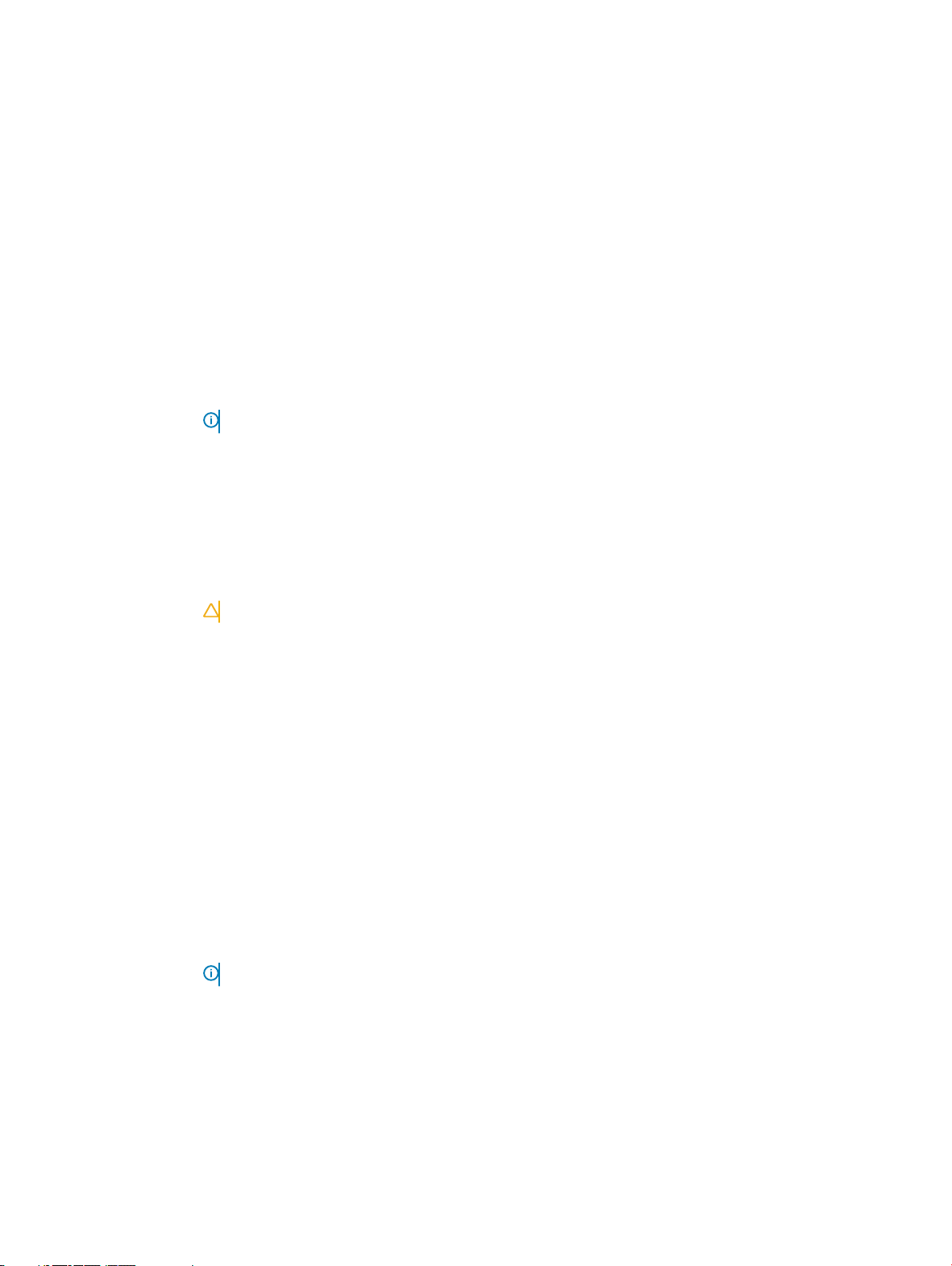
System Security Settings(系统安全设置)详细信息
在“System Security Settings”屏幕提供以下选项:
选项 说明
Intel AES-NI 使用高级加密标准指令集 (AES-NI) 执行加密和解密,以此提高应用程序的速度。此选项默认设置为 Enabled
(已启用)。
System Password
(系统密码)
Setup Password
(设置密码)
Password Status
(密码状态)
TPM Security
TPM 信息
TPM Status(TPM
状态)
TPM 命令
Intel TXT 启用或禁用 Intel 可信执行技术 (TXT)。要启用此 Intel TXT 选项,必须启用虚拟化技术以及进行预引导测量的
电源按钮
允许您设置系统密码。此选项默认设置为 Enabled(已启用),并且如果系统上未安装密码跳线,此选项为只
读。
允许您设定设置密码。如果系统上未安装密码跳线,此选项为只读。
锁定系统密码。该选项默认设置为 Unlocked(未锁定)。
注: TPM 菜单仅在安装 TPM 模块时可用。
使您能够控制 TPM 的报告模式。默认情况下,“TPM Security”选项设置为“O”。如果“TPM Status”
字段设置为“On with Pre-boot Measurements”或“On without Pre-boot Measurements”,则仅可修改
“TPM Status”、“TPM Activation”和“Intel TXT”字段。
更改 TPM 的运行状态。该选项默认设置为 No Change(无更改)。
指定 TPM 状态。
小心: 清除 TPM 会导致 TPM 中的所有密钥丢失。丢失 TPM 密钥可能对引导至操作系统产生影响。
允许您清除 TPM 的所有内容。默认情况下,TPM Clear(TPM 清除)选项设置为 No(否)。
TPM 安全保护。该选项默认设置为 O(关)。
启用或禁用系统正面的电源按钮。该选项默认设置为 Enabled(已启用)。
NMI 按钮
交流电源恢复
AC Power Recovery
Delay
(交流电源恢
复延迟)
User Dened Delay
(用户定义的延
迟)(60 秒到 240
秒)
UEFI 变量访问
安全开机
30
预操作系统管理应用程序
启用或禁用系统正面的 NMI 按钮。该选项默认设置为 Disabled(已禁用)。
设置系统恢复交流电源后系统如何反应。该选项默认设置为 Last(持续)。
设置系统恢复交流电源后系统的开机延迟时间。该选项默认设置为 Immediate(立即)。
在为 AC Power Recovery Delay(交流电源恢复延迟)选择 User Dened(用户定义)选项时,设置 User
Dened Delay(用户定义的延迟)选项。
注: NX430 系统不支持 UEFI 模式。无法使用此选项。
提供不同等级的保护 UEFI 变量。如果设置为 Standard(标准)(默认设置),按照 UEFI 规范,可在操作系
统中访问 UEFI 变量。如果设置为 Controlled(受控制),选择的 UEFI 变量在环境中受保护并且强制新的
UEFI 引导条目位于当前引导顺序的末尾。
启用 Secure Boot(安全引导),BIOS 使用 Secure Boot Policy(安全引导策略)中的证书来验证每个预引导
映像。Secure Boot(安全引导)在默认设置下已禁用。
